カレンダーの文字の色・形も思いのまま/Wordの表で作れば [Office]
カレンダーの日付はダウンロードして使えば簡単なのでいいですが
(オリジナルの画像とレイアウトするにはPDFをjpgに変換する必要があります
無料変換アプリ→https://forest.watch.impress.co.jp/library/software/pdfxchange/
文字の色・形を自由にかえたいなら、Wordの表で作ればいいです
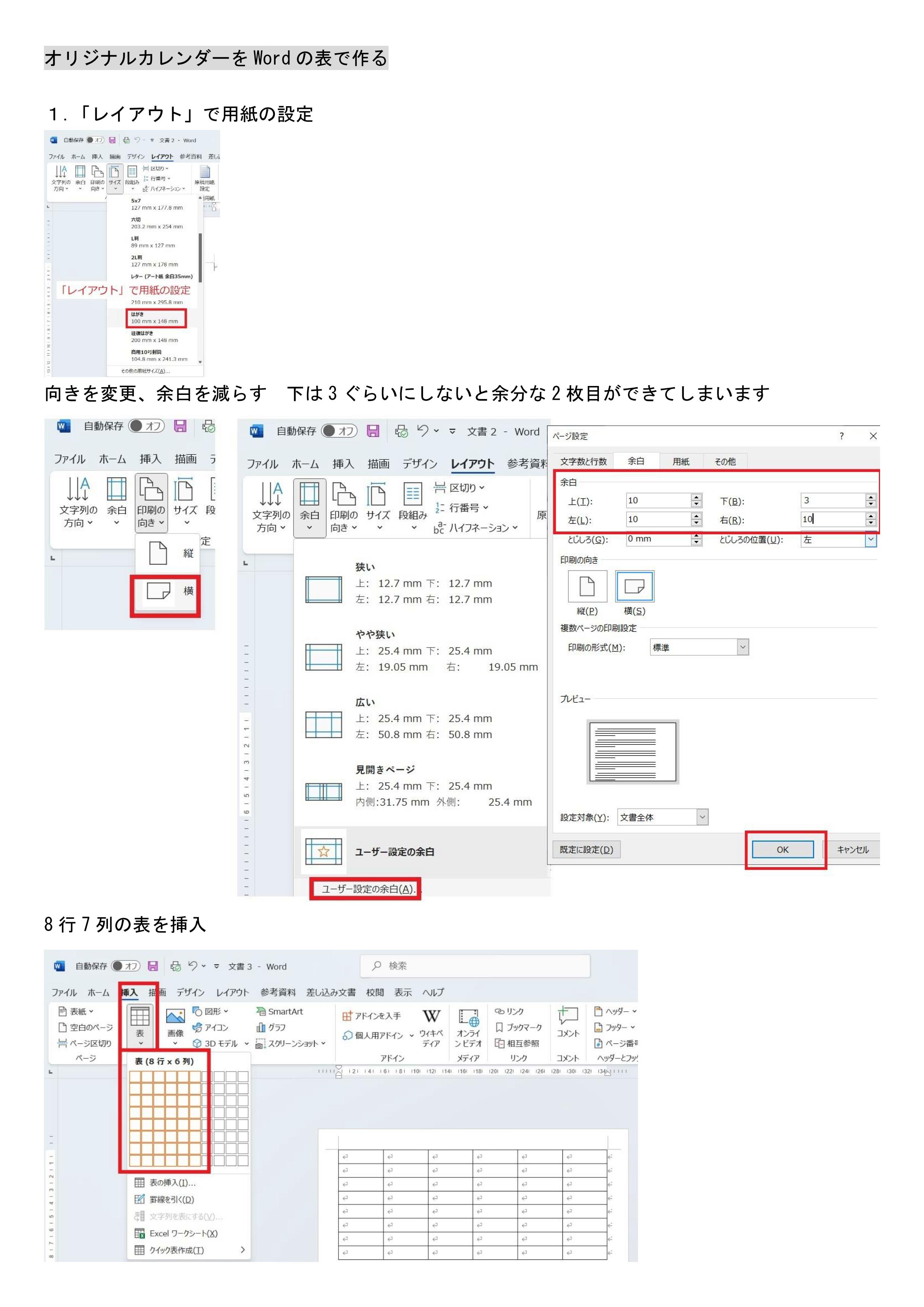
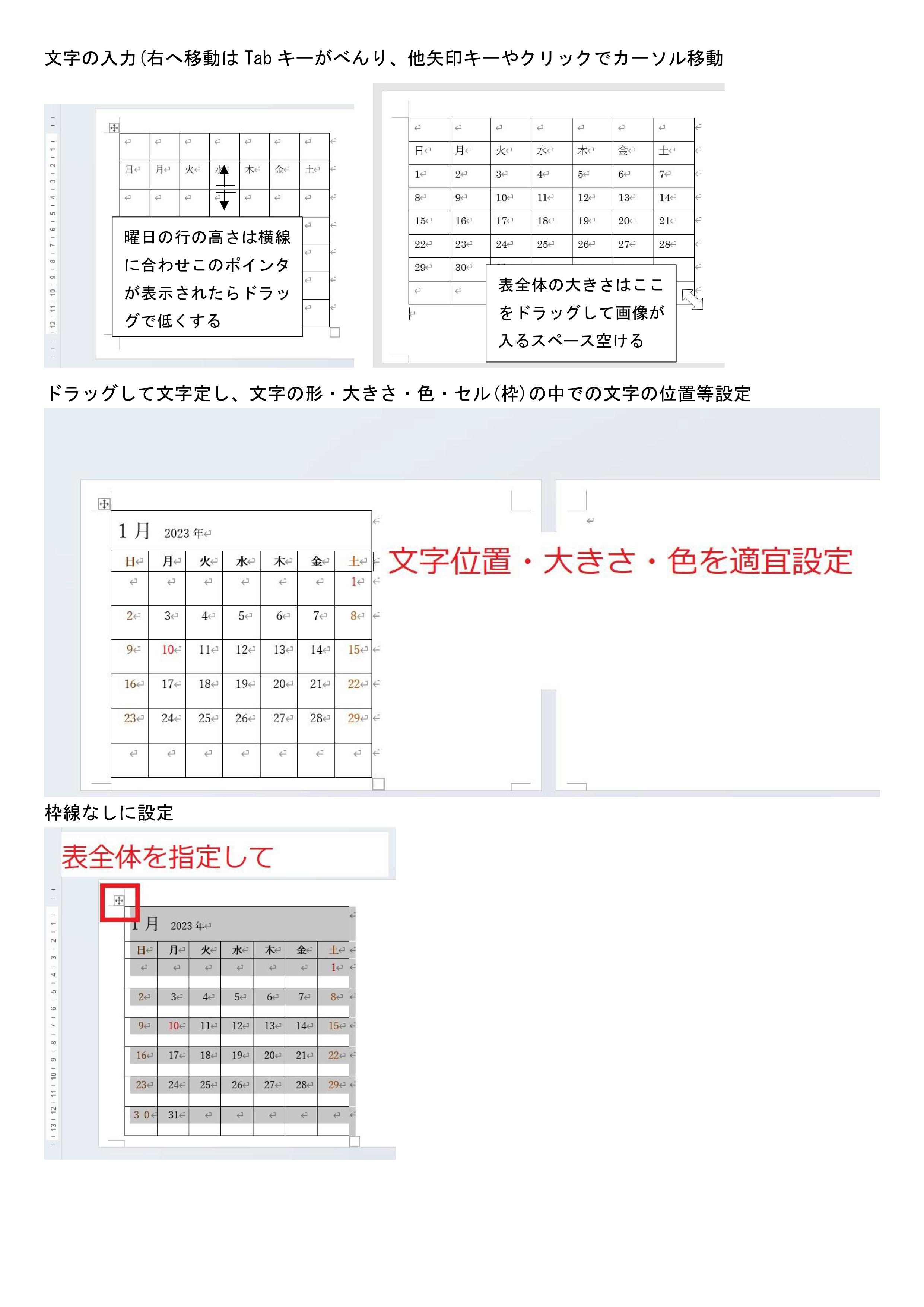
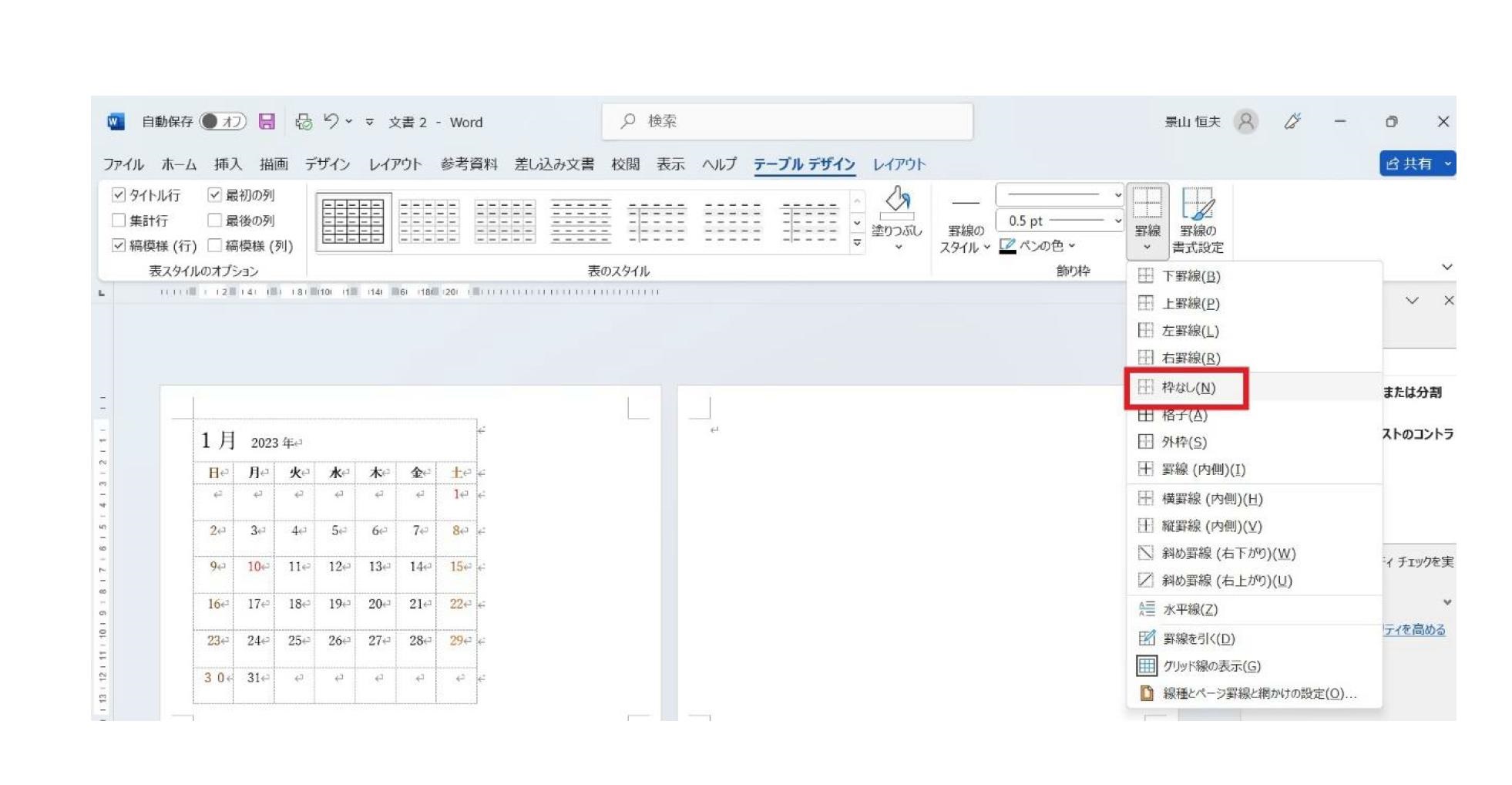
(オリジナルの画像とレイアウトするにはPDFをjpgに変換する必要があります
無料変換アプリ→https://forest.watch.impress.co.jp/library/software/pdfxchange/
文字の色・形を自由にかえたいなら、Wordの表で作ればいいです
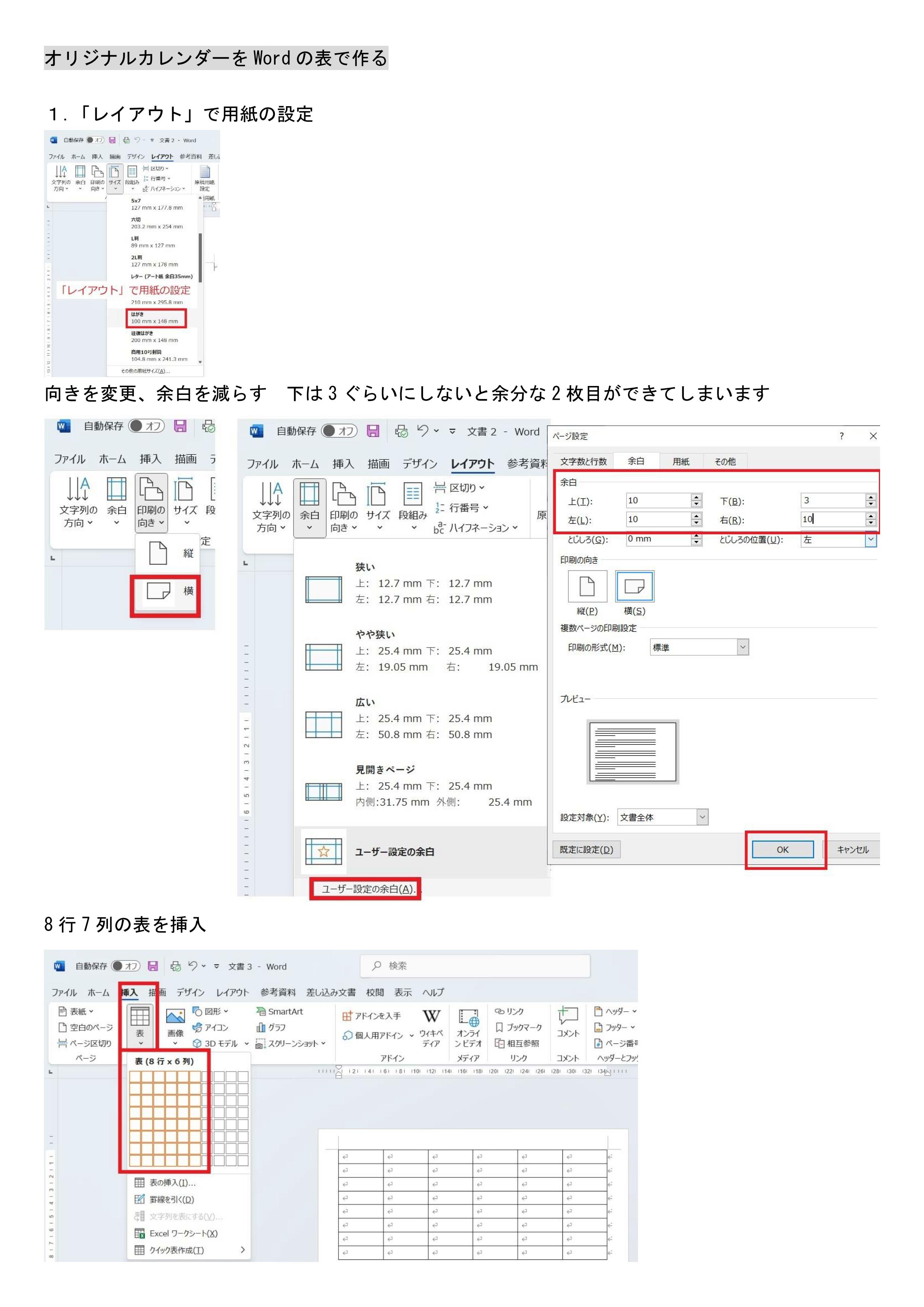
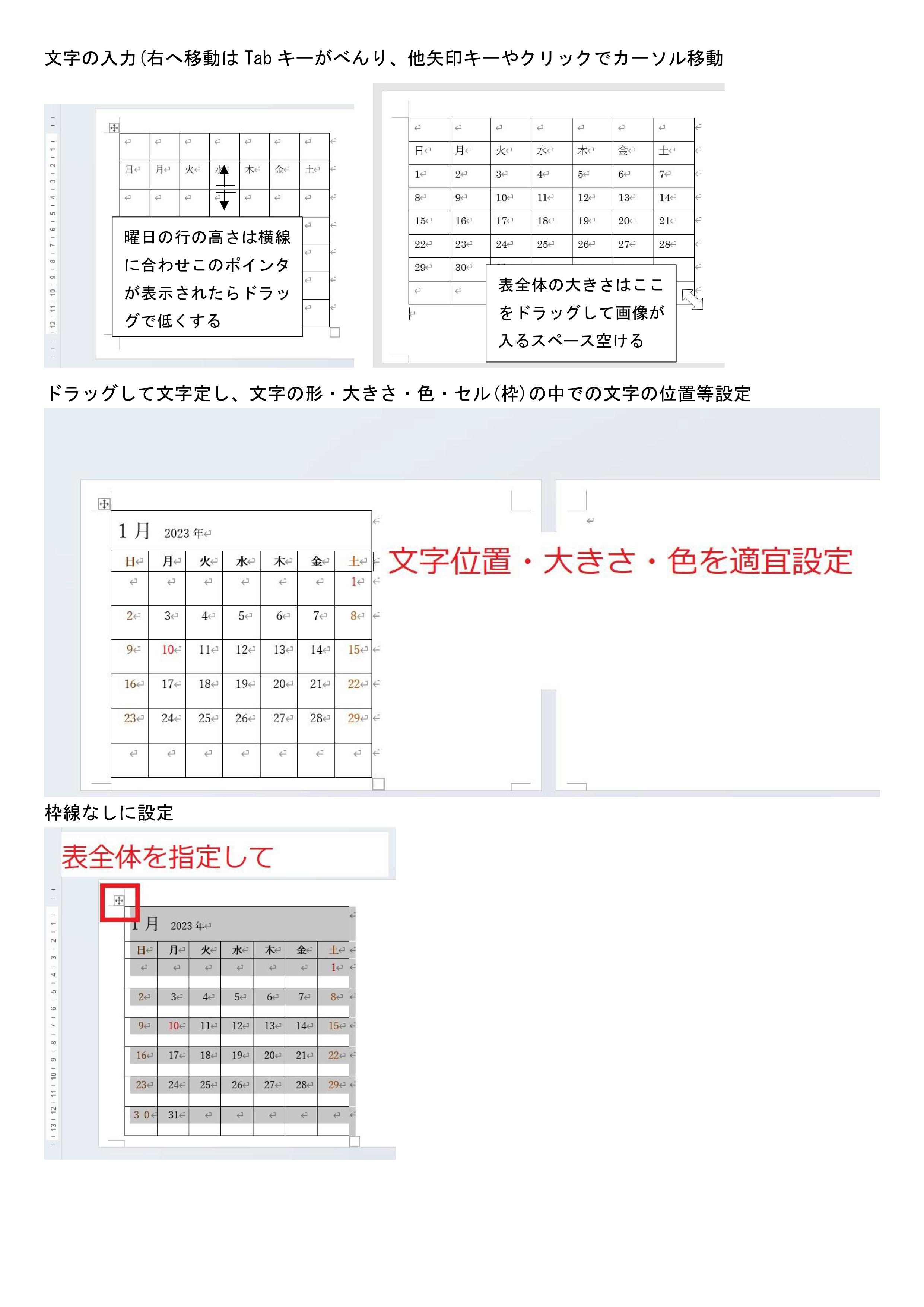
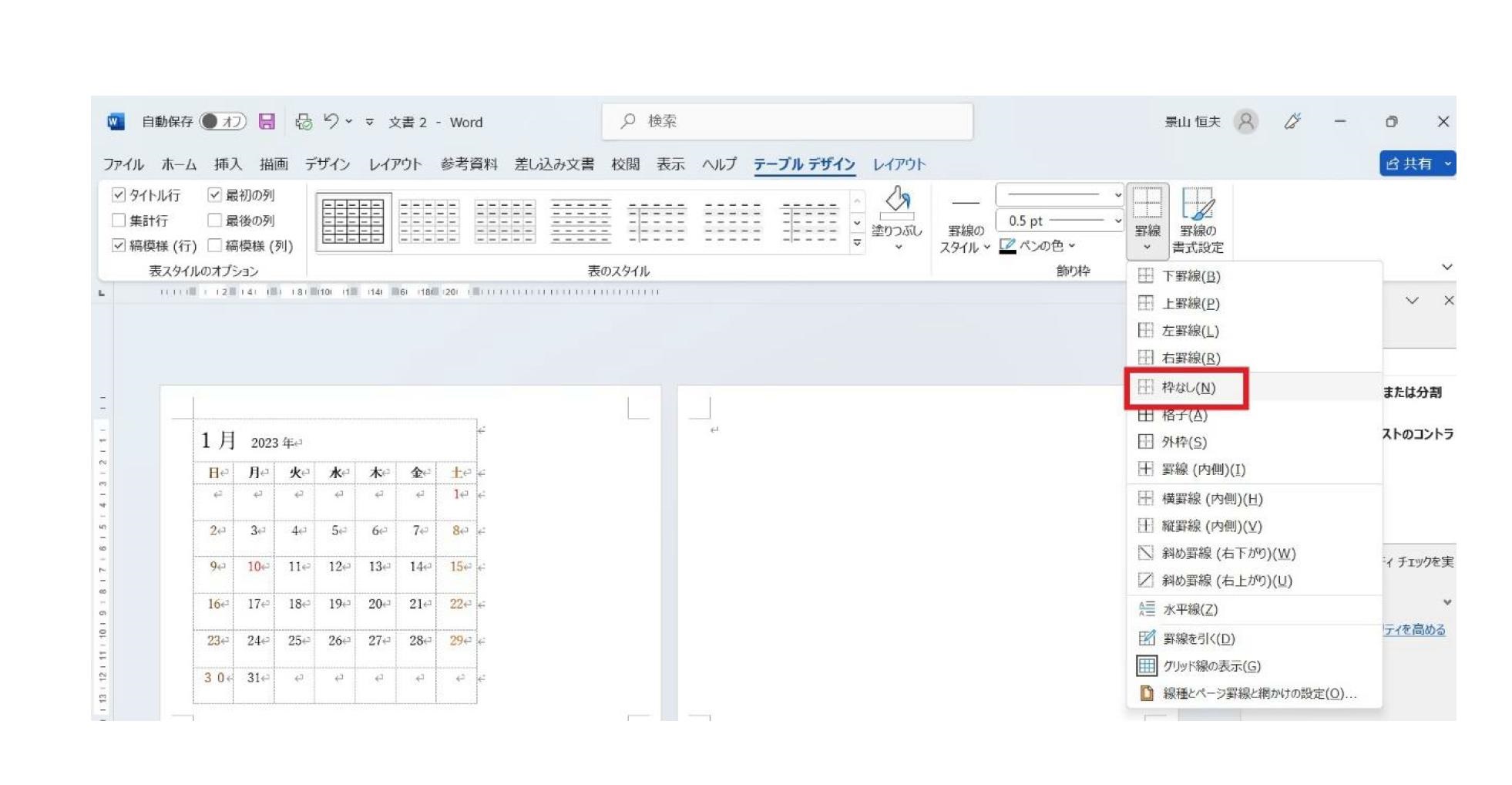
Wordの背景が黒くなった/アカウントから変更/更新の結果かな [Office]
Wordの背景が突然黒くなったのでびっくりした
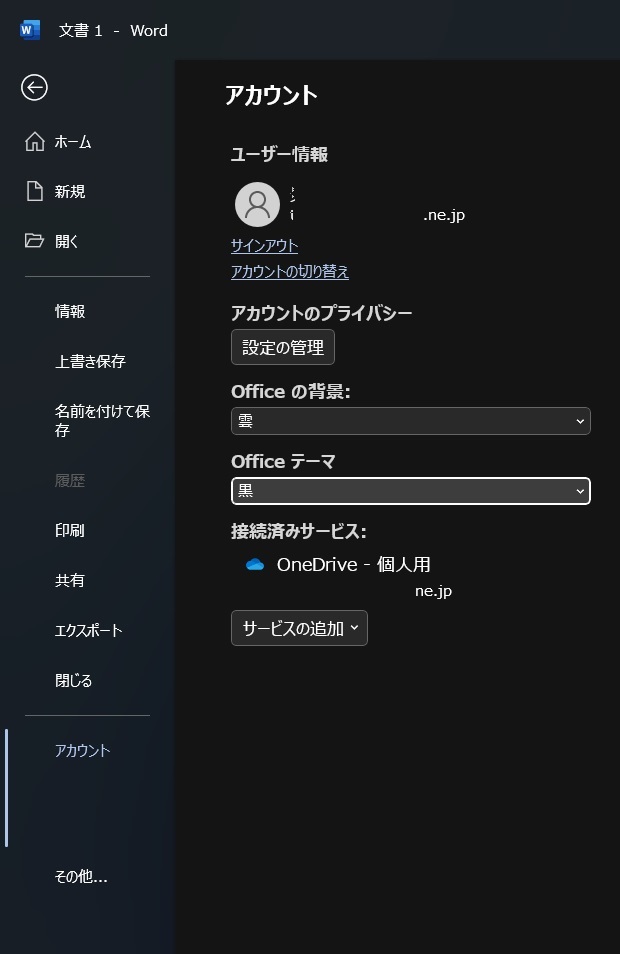
最近更新があったので、黒背景にしてみますか?のようなコメントをみのがしたようだ
これはWordなどのOfficeの
「ファイル」→「アカウント」→「Officeテーマ」を「システム設定を使用する」にすれば
なおる
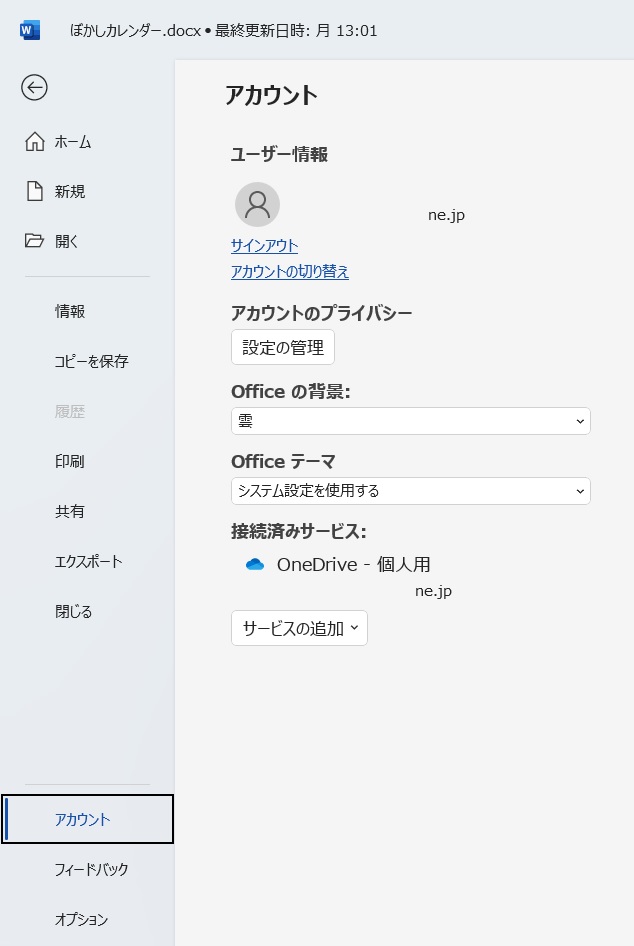
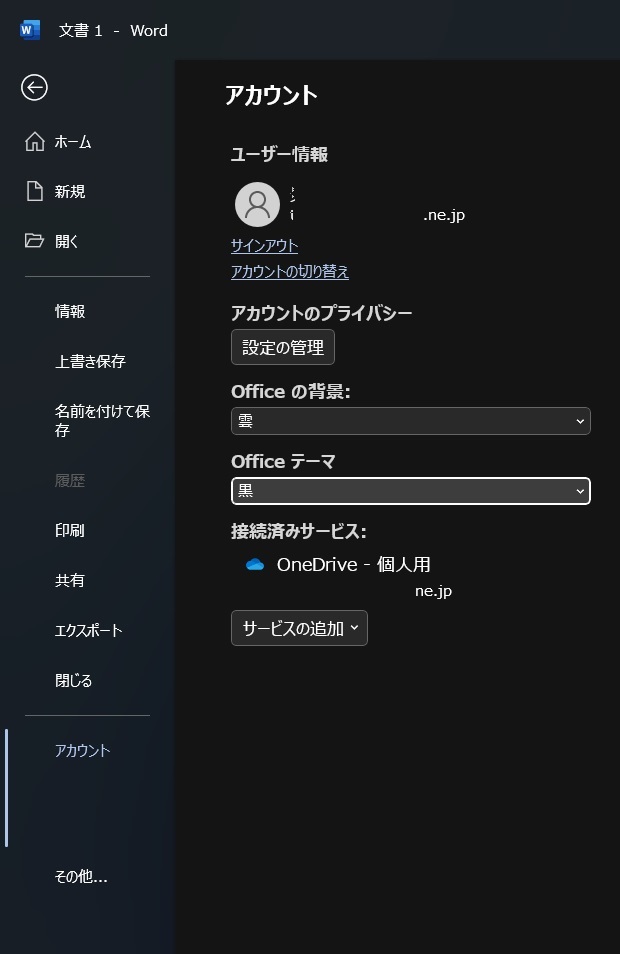
最近更新があったので、黒背景にしてみますか?のようなコメントをみのがしたようだ
これはWordなどのOfficeの
「ファイル」→「アカウント」→「Officeテーマ」を「システム設定を使用する」にすれば
なおる
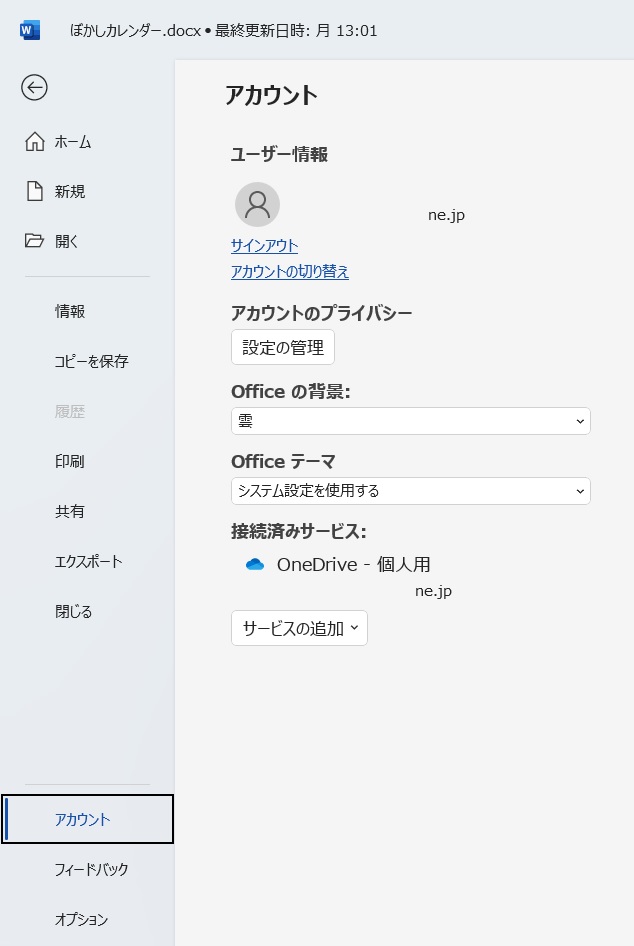
Wordのなんだ?面倒、箇条書きがかってに!/オートコレクトの設定 [Office]
Wordで「1.なんとか」と入力してEnterキーを押すとかってに「2.」と入力されます
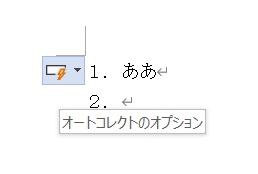
便利な機能なのですが、3行目は箇条書きにしたくないときでも「3.」が勝手に入力されます
オートコレクトのオプションボタンで「段落番号を自動的に作成しない」を選べば
その文章ではもう勝手に箇条書きは入力されません
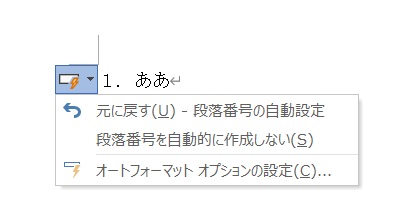
また別の文章を作製するときは、また箇条書きが自動的に入力されます
Back Sppace を2回押せば箇条書きは消えますが、ちょっとうっとうしいです
箇条書きが勝手に入力されないようにするには
「オートコレクトのオプション」の設定を変更します
Wordの「ホーム」「オプション」
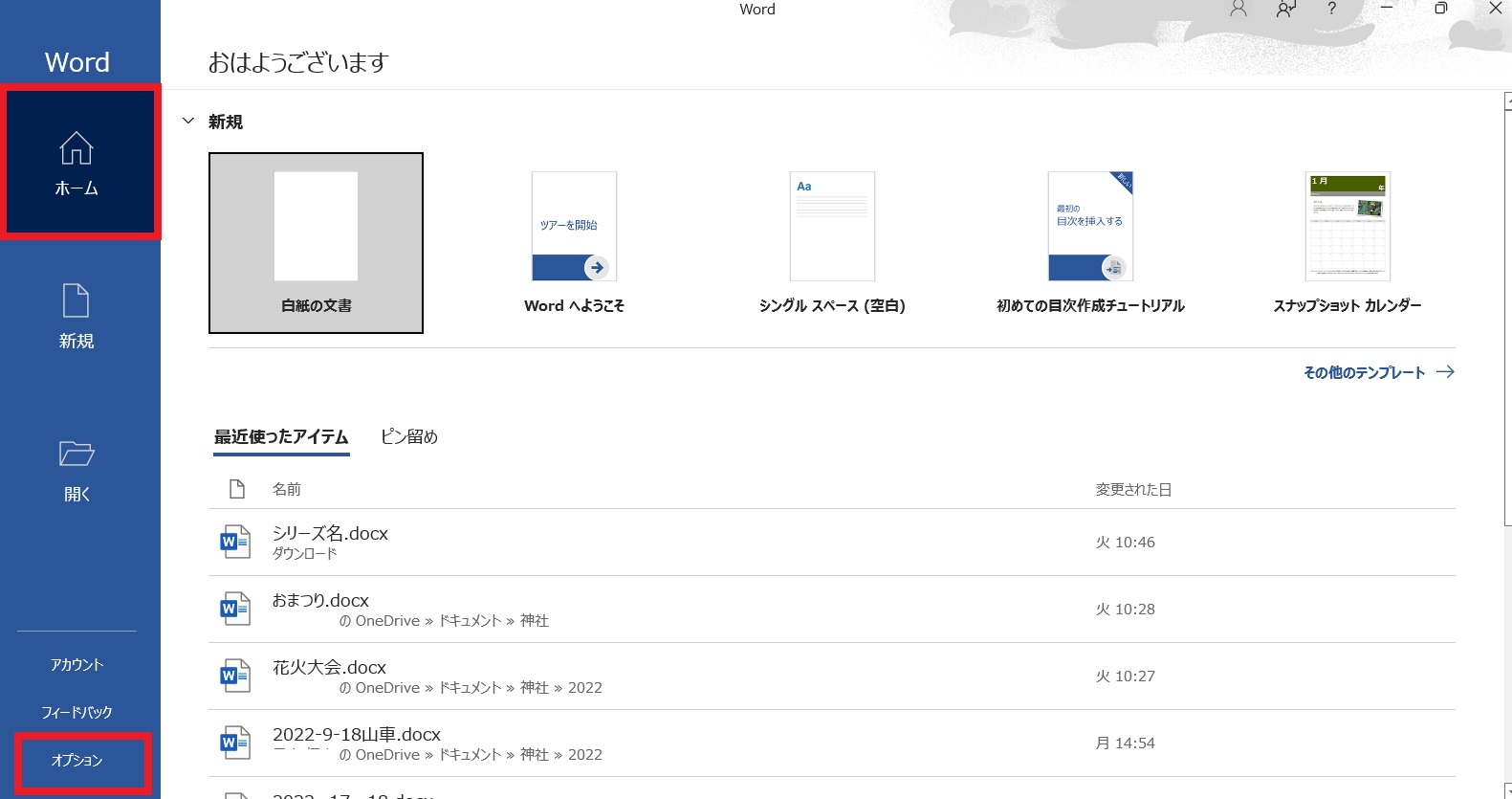
「文書校正」「オートコレクトのオプション」で
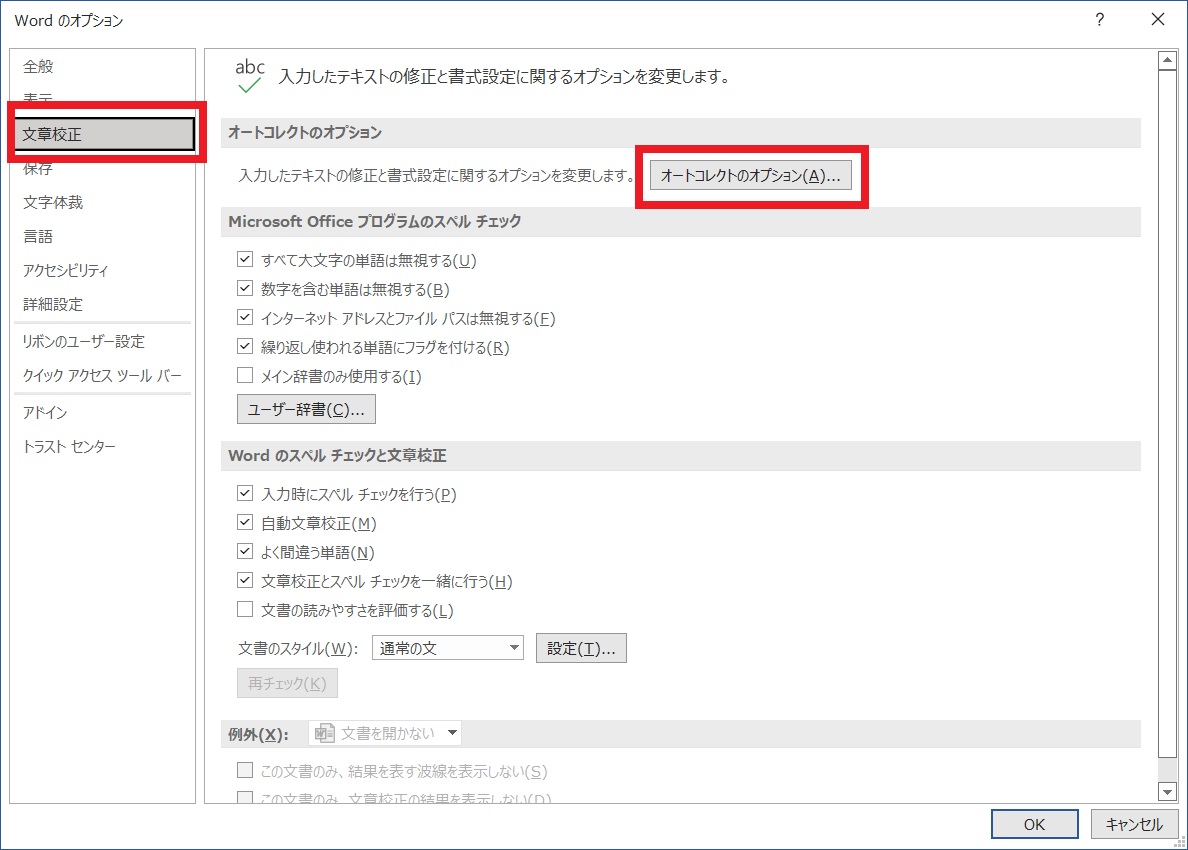
箇条書きのレ点をクリックしてはずせばいいです
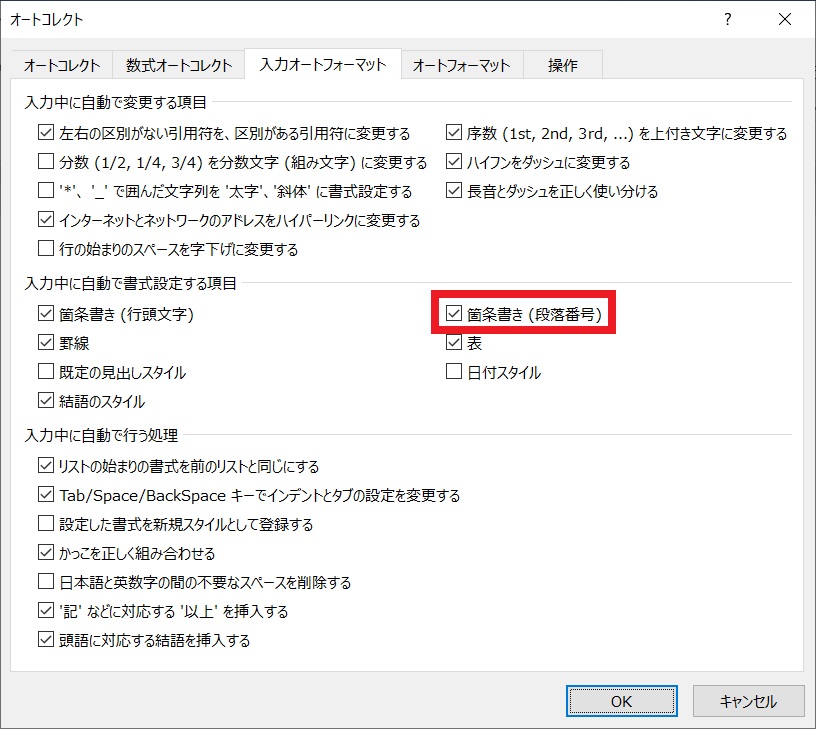
これで勝手に箇条書きは入力されなくなります
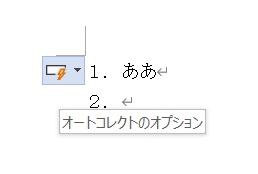
便利な機能なのですが、3行目は箇条書きにしたくないときでも「3.」が勝手に入力されます
オートコレクトのオプションボタンで「段落番号を自動的に作成しない」を選べば
その文章ではもう勝手に箇条書きは入力されません
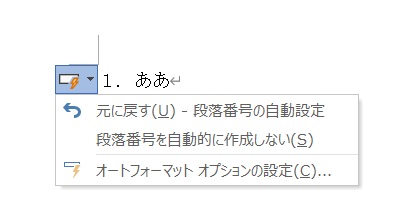
また別の文章を作製するときは、また箇条書きが自動的に入力されます
Back Sppace を2回押せば箇条書きは消えますが、ちょっとうっとうしいです
箇条書きが勝手に入力されないようにするには
「オートコレクトのオプション」の設定を変更します
Wordの「ホーム」「オプション」
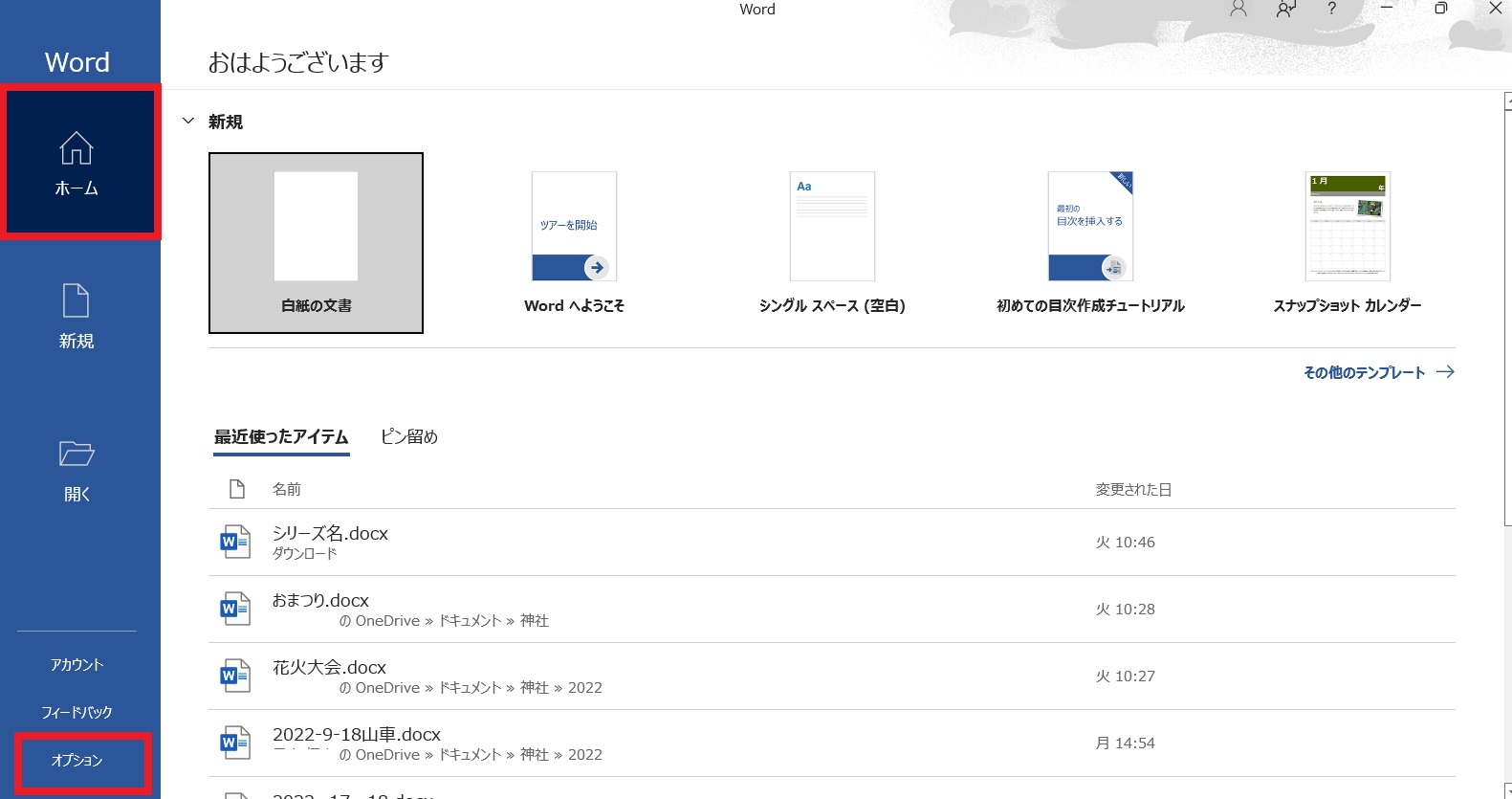
「文書校正」「オートコレクトのオプション」で
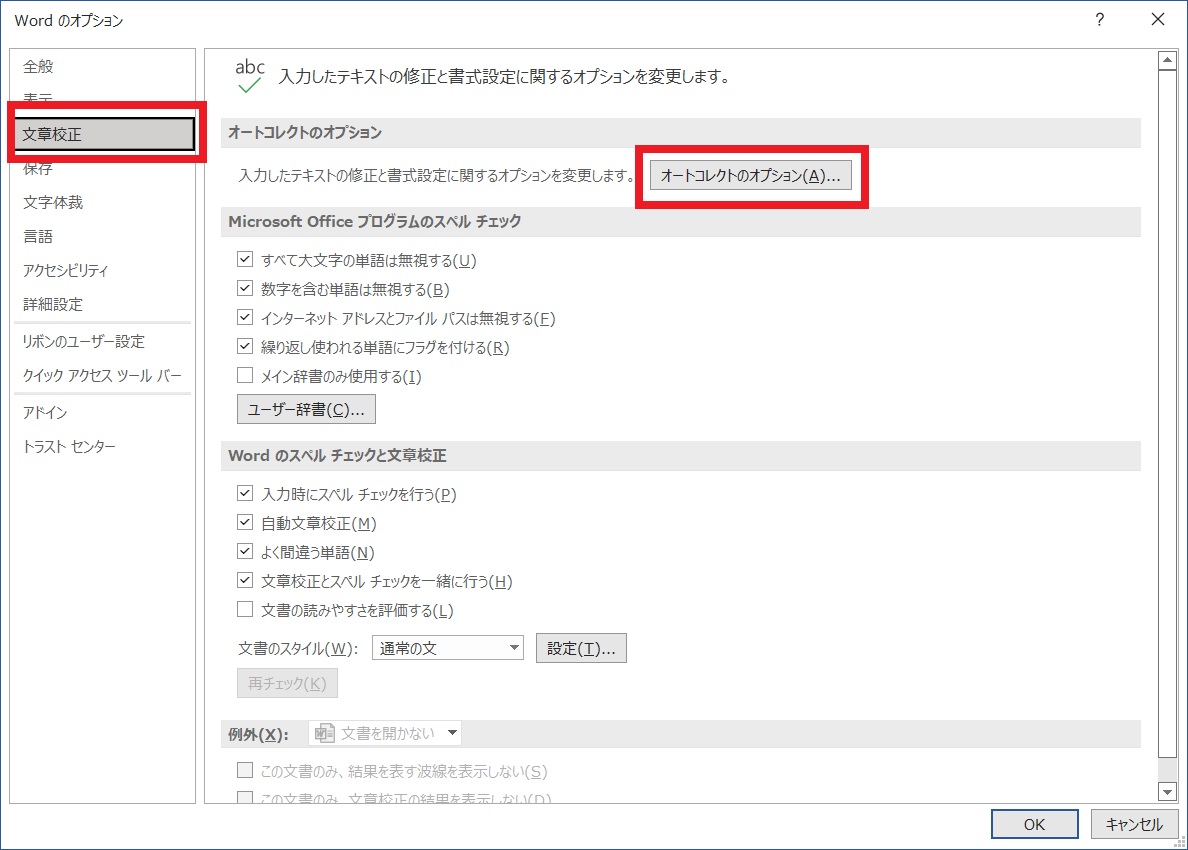
箇条書きのレ点をクリックしてはずせばいいです
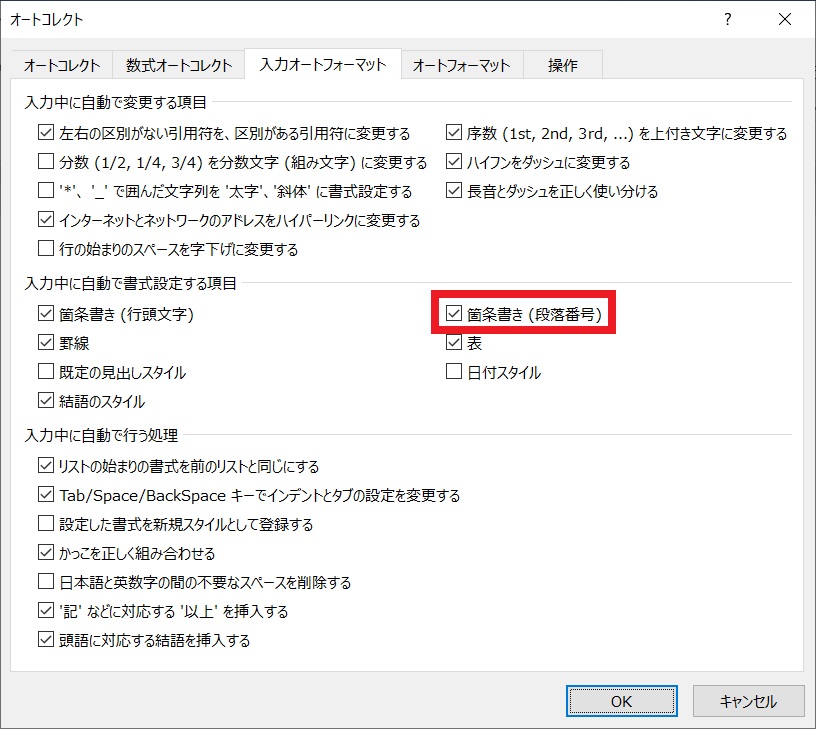
これで勝手に箇条書きは入力されなくなります
Excelでカレンダー/Wordではがき大の絵とレイアウト [Office]
Excelは専業主婦や部下がやってくれたので使ったことのない人もいます
逆に仕事でExcelしか使ったことが無くて、ワープロがわりに使う人もいます
WordがあらかじめインストールされているパソコンにはOfficeとして
ExcelやPP(パワーポイント)がインストールされている可能性が高いです
Wordは文章と画像のレイアウト初めに設置しておけば最終的に設定なしですぐ印刷
Excelは確定申告時の医療費や家計簿代の表計算に印刷の設定がちょっとややこしい
PowerPointはアニメーションをつけたイメージを伝えるプレゼン資料に
それぞれ得意とする仕事に使ったほうが良いです
Excelを使えば1・2・3・4や月・火・水・木 など連続する文字列を
オートフィルで簡単入力できます
この機能を使えばカレンダーの日付が簡単に作れます
今回は1週間単位の6・7行になるものではなく絵をできるだけ邪魔しない
変則な日付のみでは3行のものを作りはがき大にレイアウトします
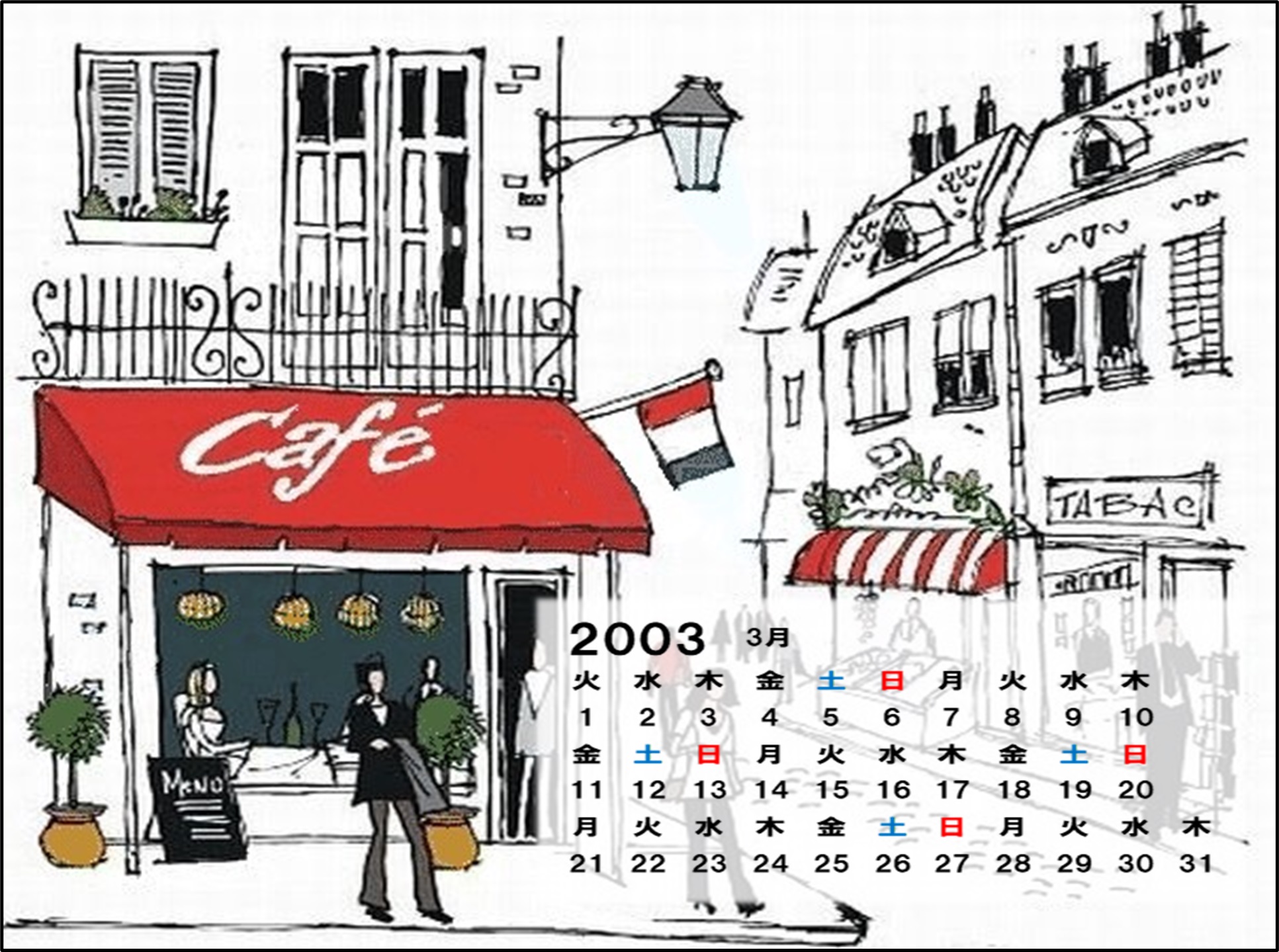
Excelのルールを知れば、使ったことのない人でもWordの経験があればOKです
<Excelの基礎>
1つの枠はセルと呼びセル単位で作業
基本半角入力でEnterで下に移動、クリックや矢印キーでもセルの移動はできる
全角入力の場合文字の決定にEnter、セルの決定にもう一度Enterあるいは他のセルに移動
数字のみは全角で入力してもEner押したら半角になる
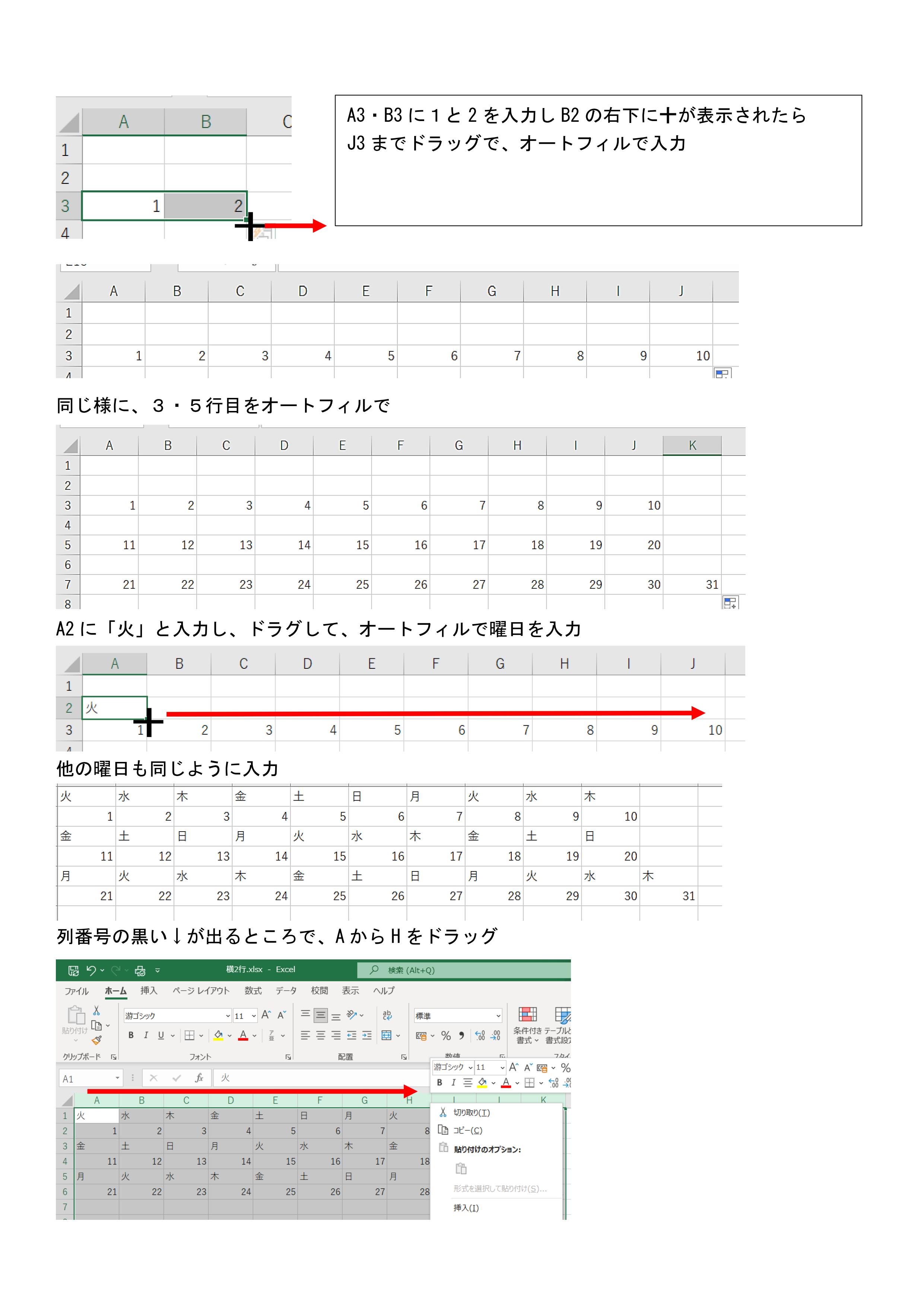
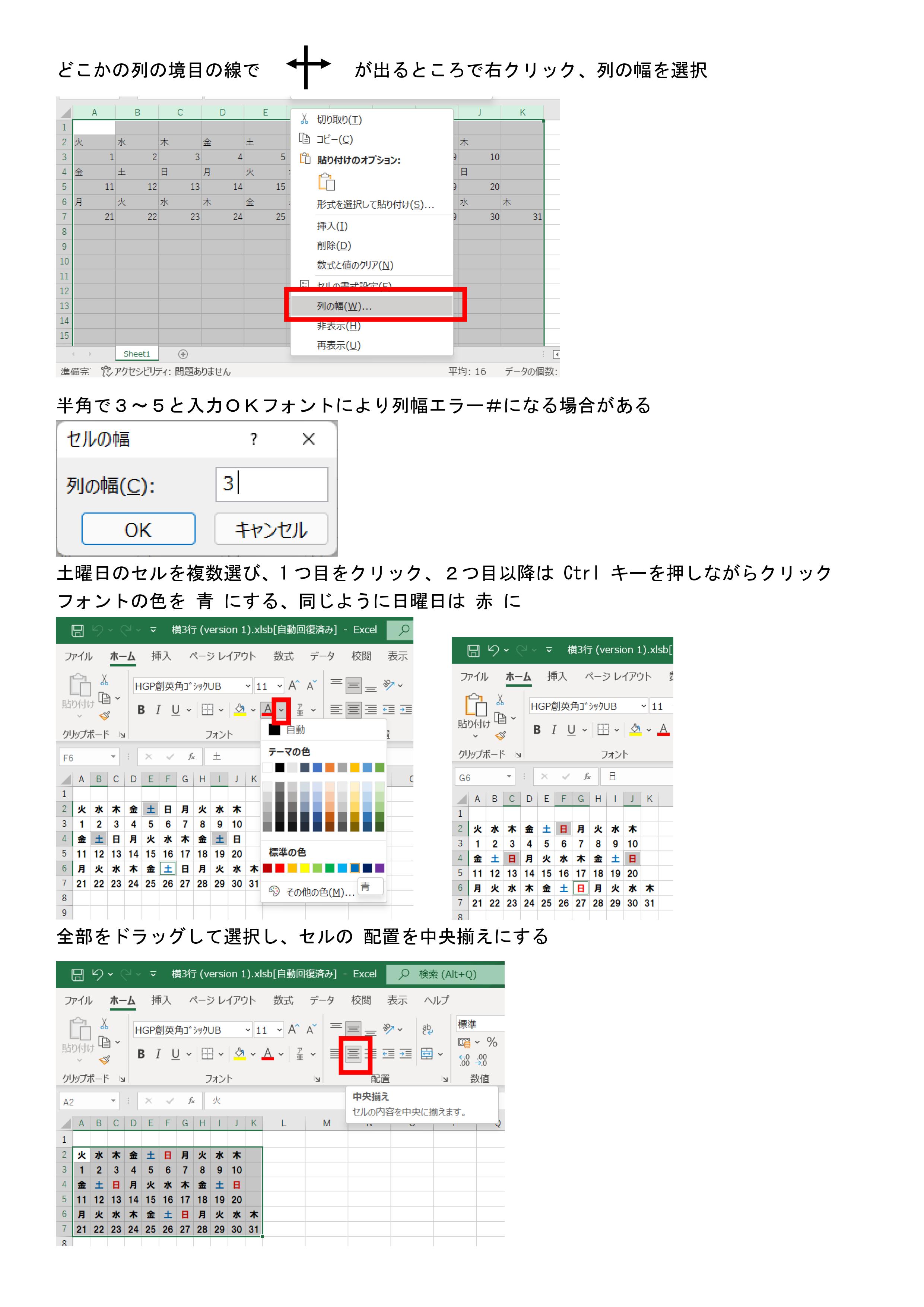
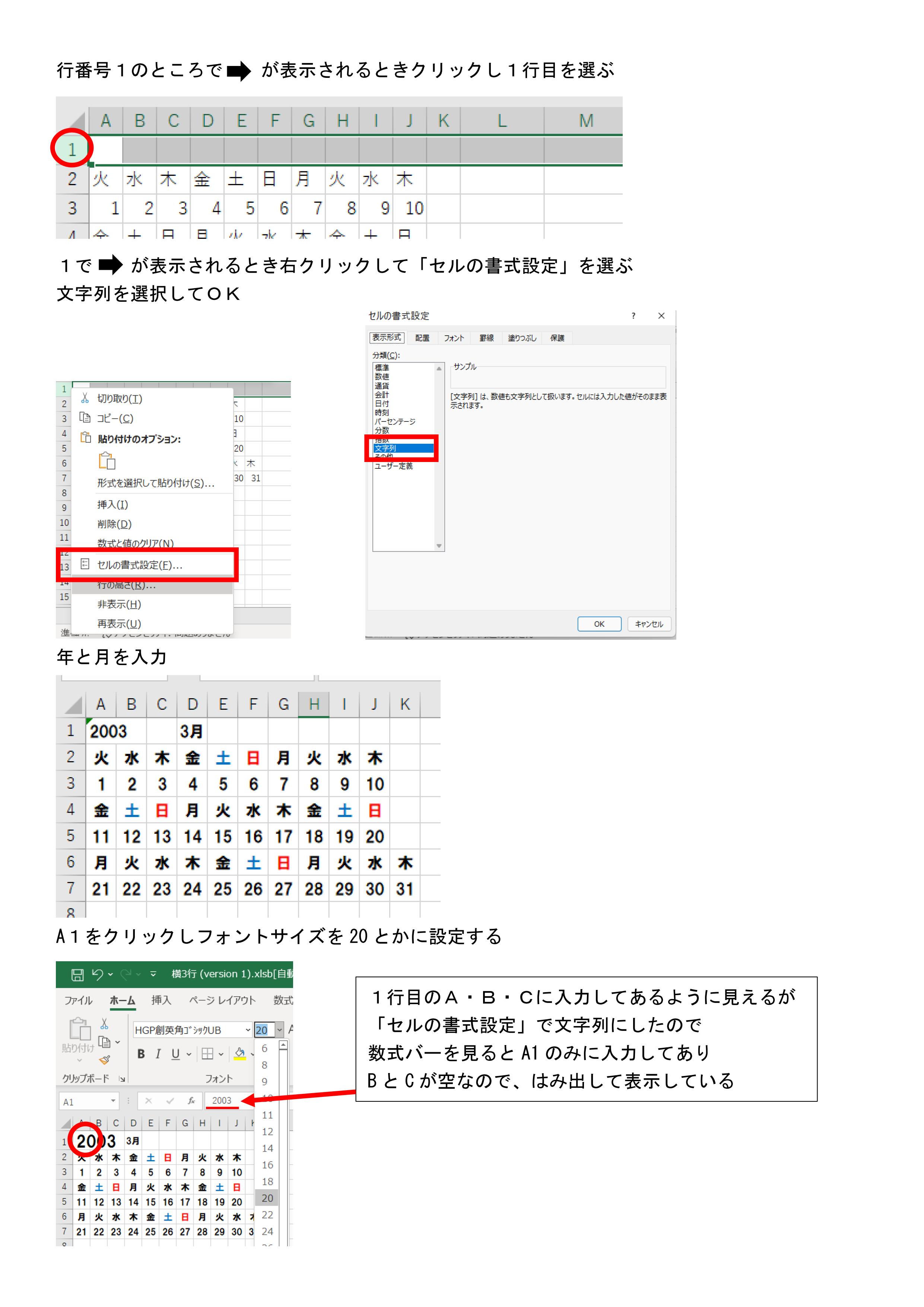
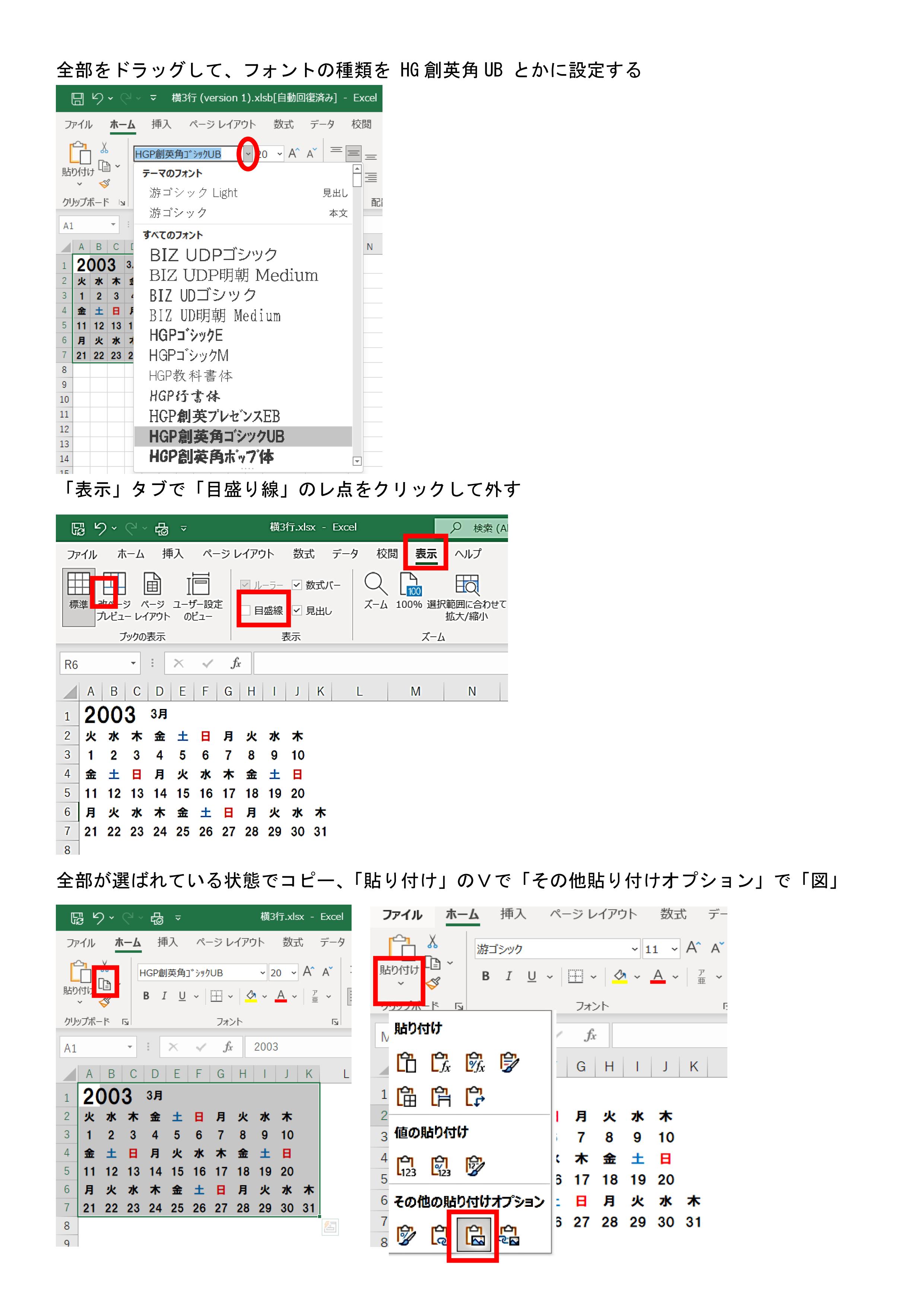
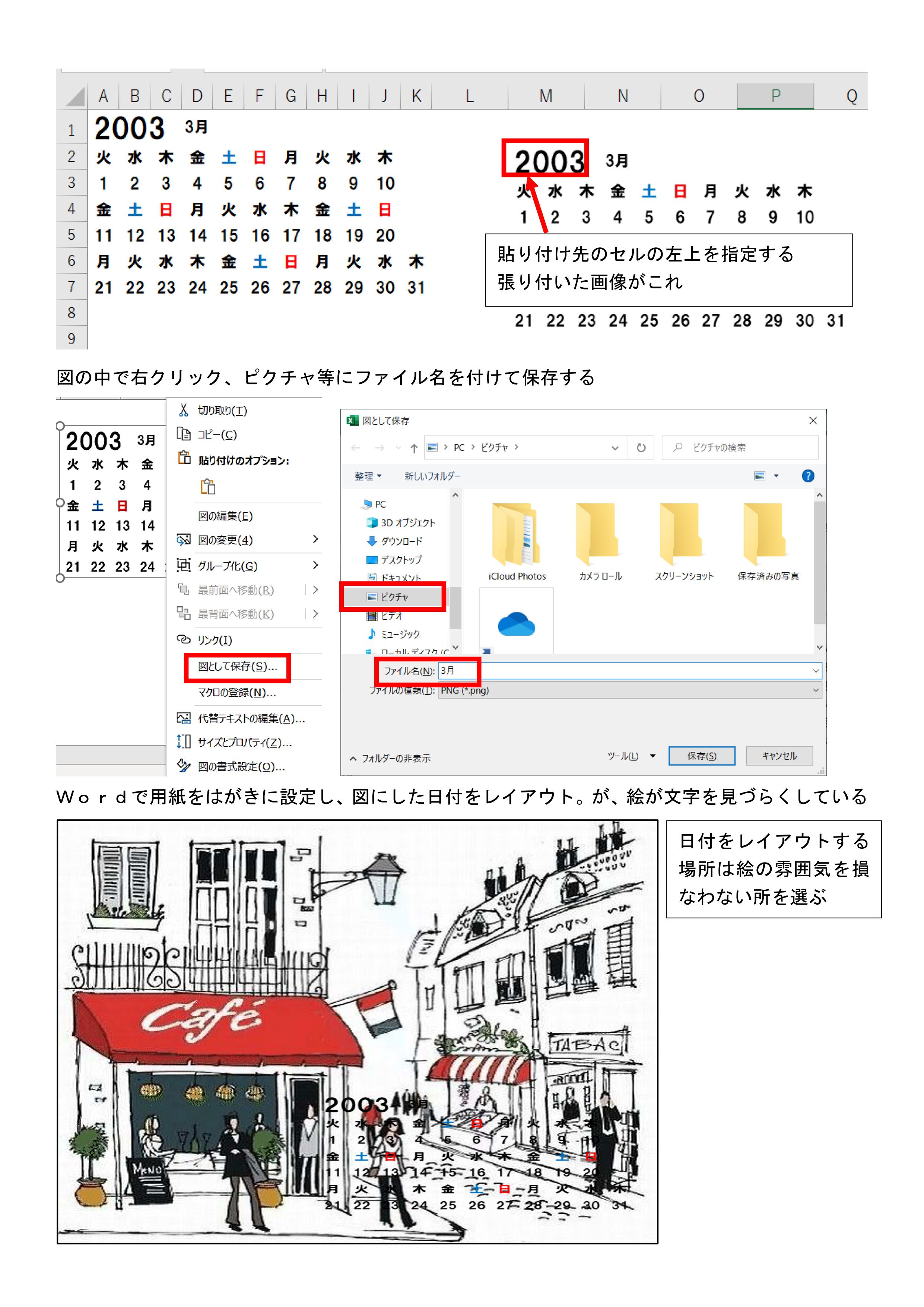
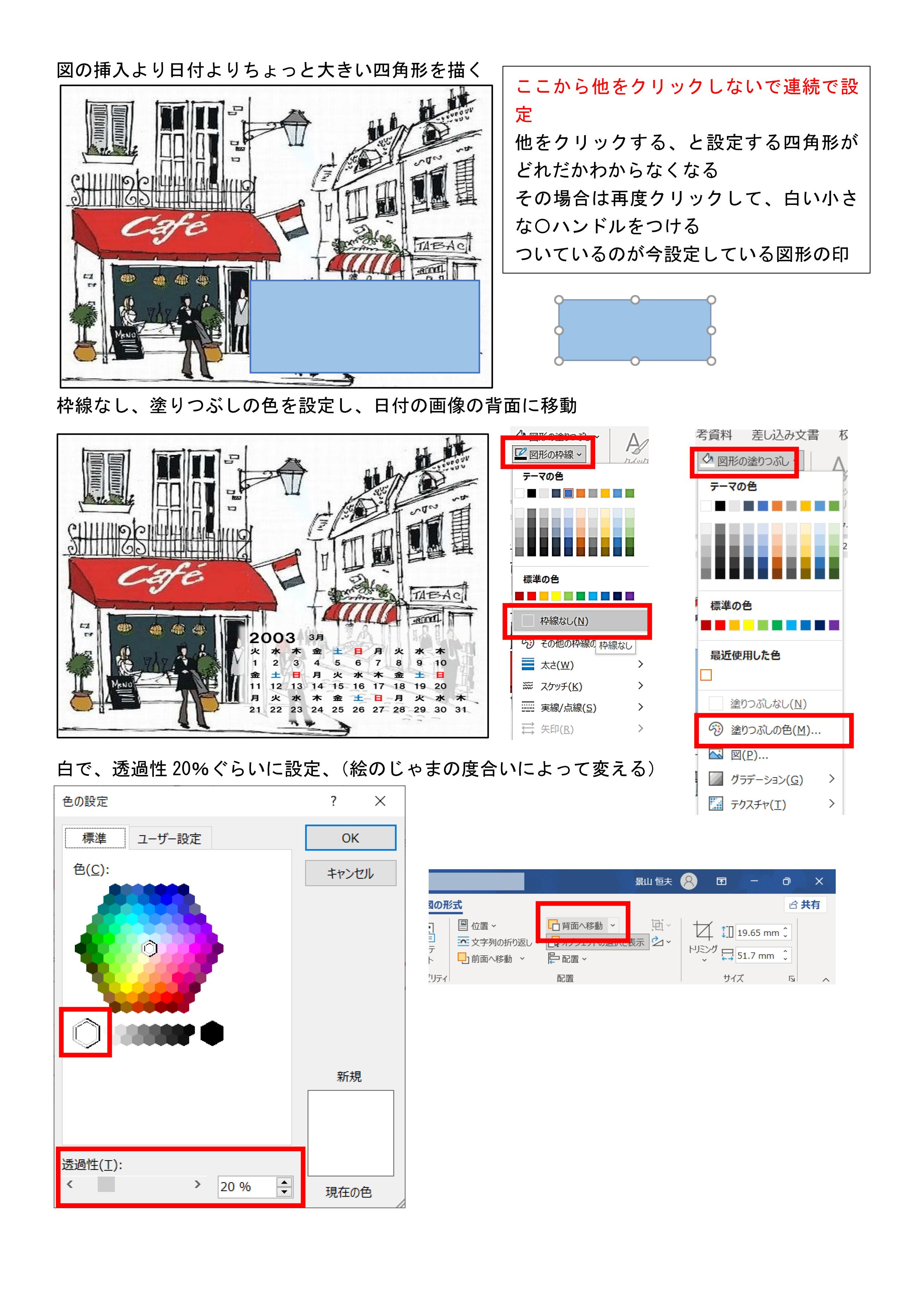
逆に仕事でExcelしか使ったことが無くて、ワープロがわりに使う人もいます
WordがあらかじめインストールされているパソコンにはOfficeとして
ExcelやPP(パワーポイント)がインストールされている可能性が高いです
Wordは文章と画像のレイアウト初めに設置しておけば最終的に設定なしですぐ印刷
Excelは確定申告時の医療費や家計簿代の表計算に印刷の設定がちょっとややこしい
PowerPointはアニメーションをつけたイメージを伝えるプレゼン資料に
それぞれ得意とする仕事に使ったほうが良いです
Excelを使えば1・2・3・4や月・火・水・木 など連続する文字列を
オートフィルで簡単入力できます
この機能を使えばカレンダーの日付が簡単に作れます
今回は1週間単位の6・7行になるものではなく絵をできるだけ邪魔しない
変則な日付のみでは3行のものを作りはがき大にレイアウトします
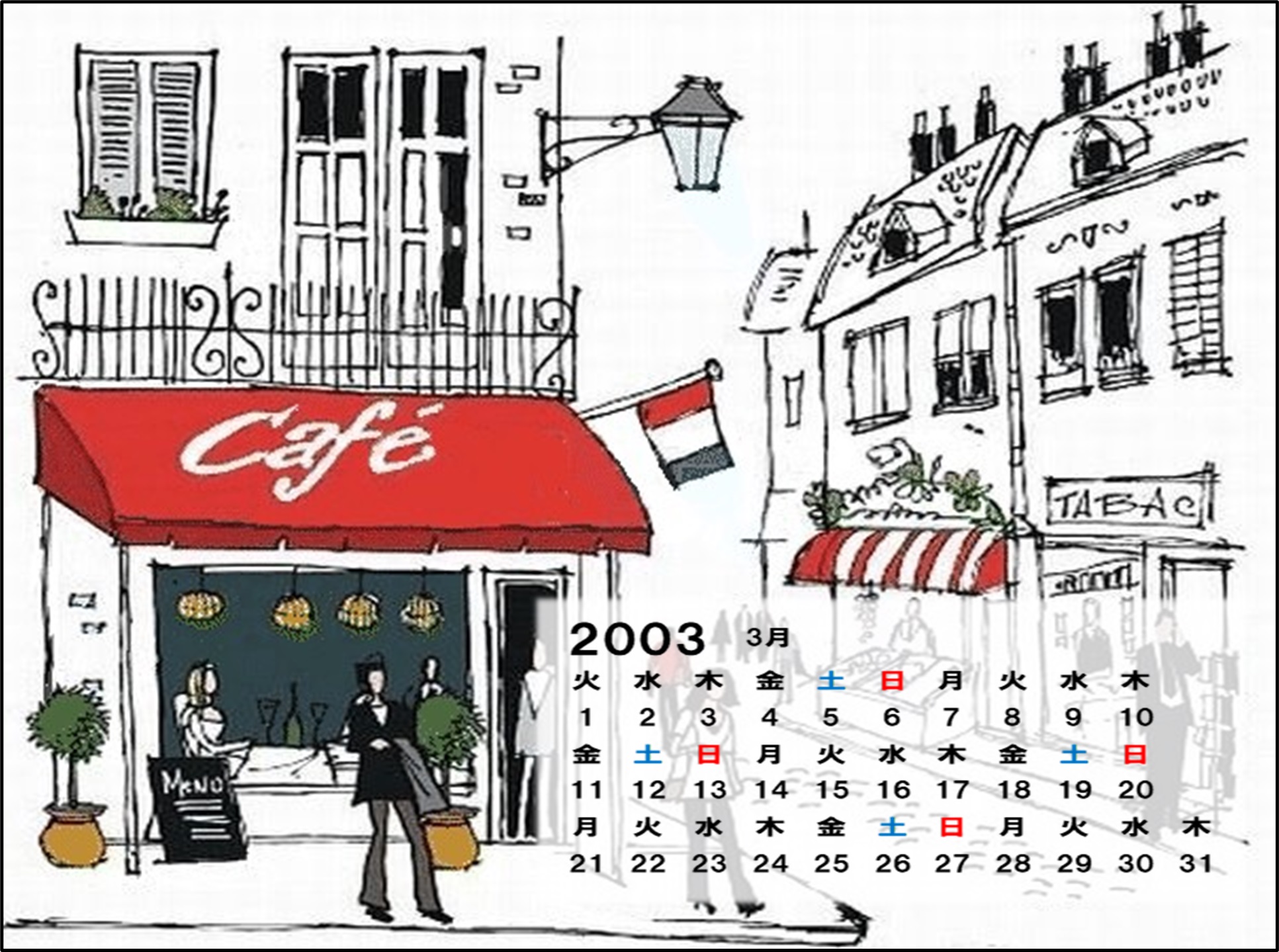
Excelのルールを知れば、使ったことのない人でもWordの経験があればOKです
<Excelの基礎>
1つの枠はセルと呼びセル単位で作業
基本半角入力でEnterで下に移動、クリックや矢印キーでもセルの移動はできる
全角入力の場合文字の決定にEnter、セルの決定にもう一度Enterあるいは他のセルに移動
数字のみは全角で入力してもEner押したら半角になる
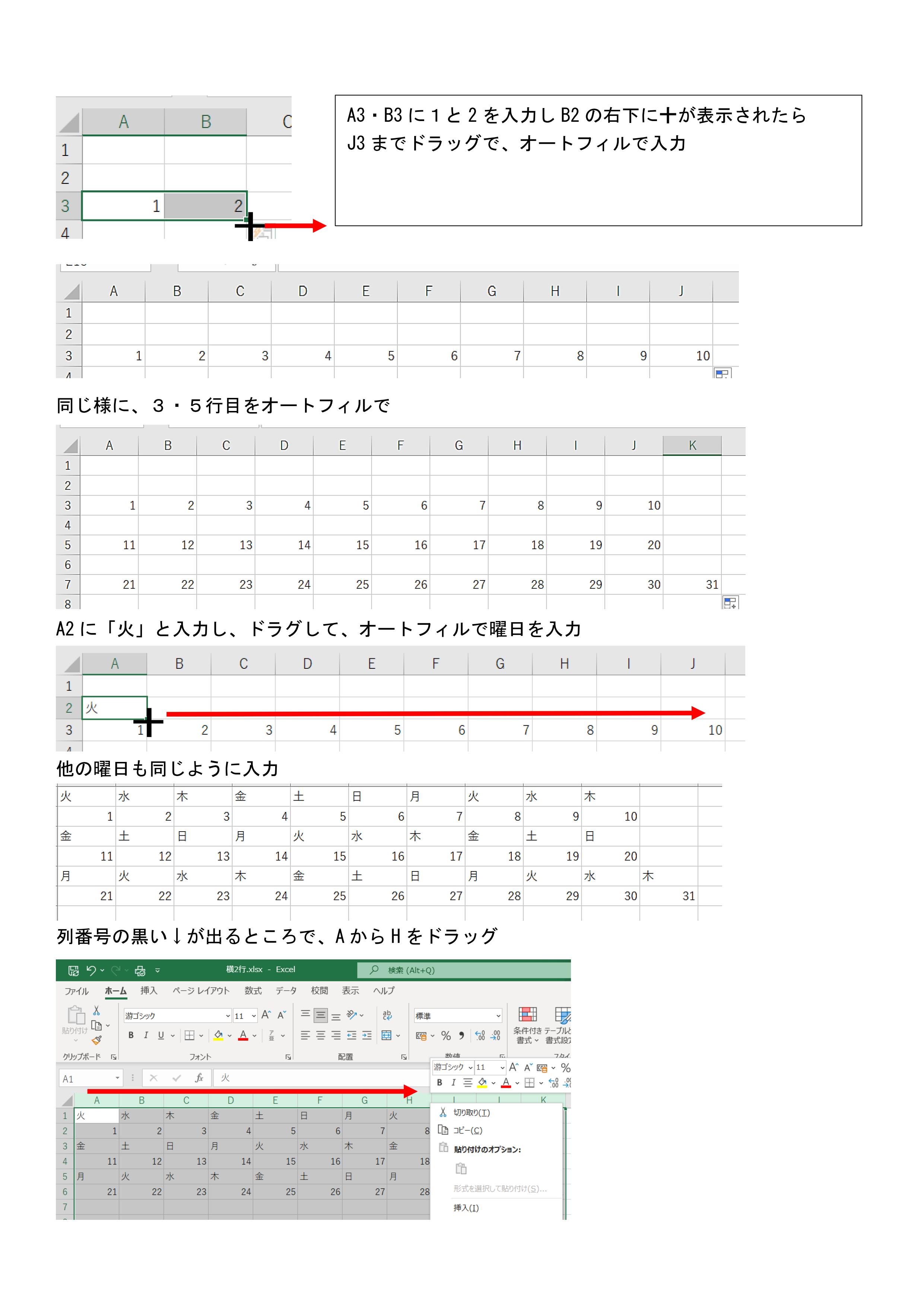
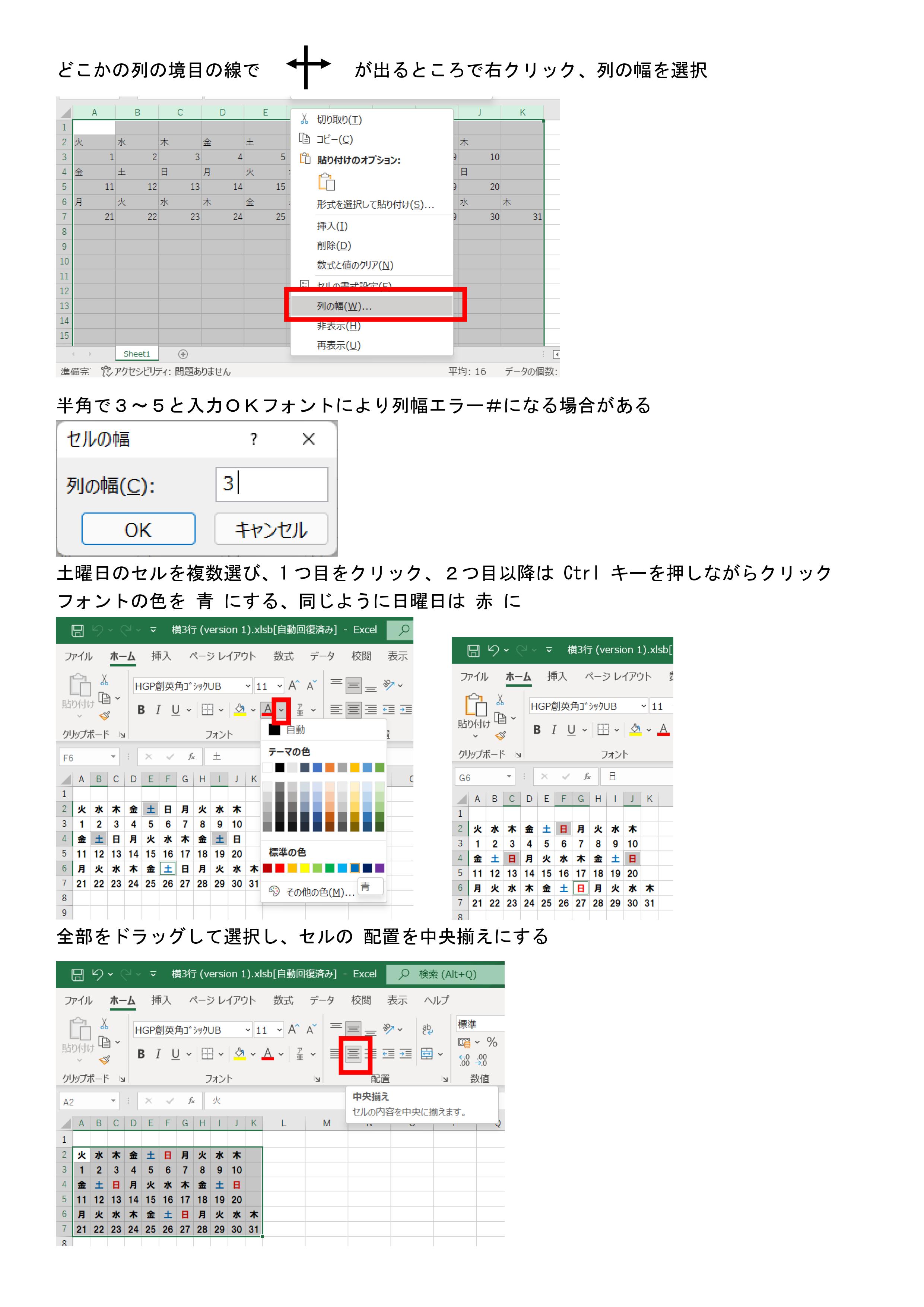
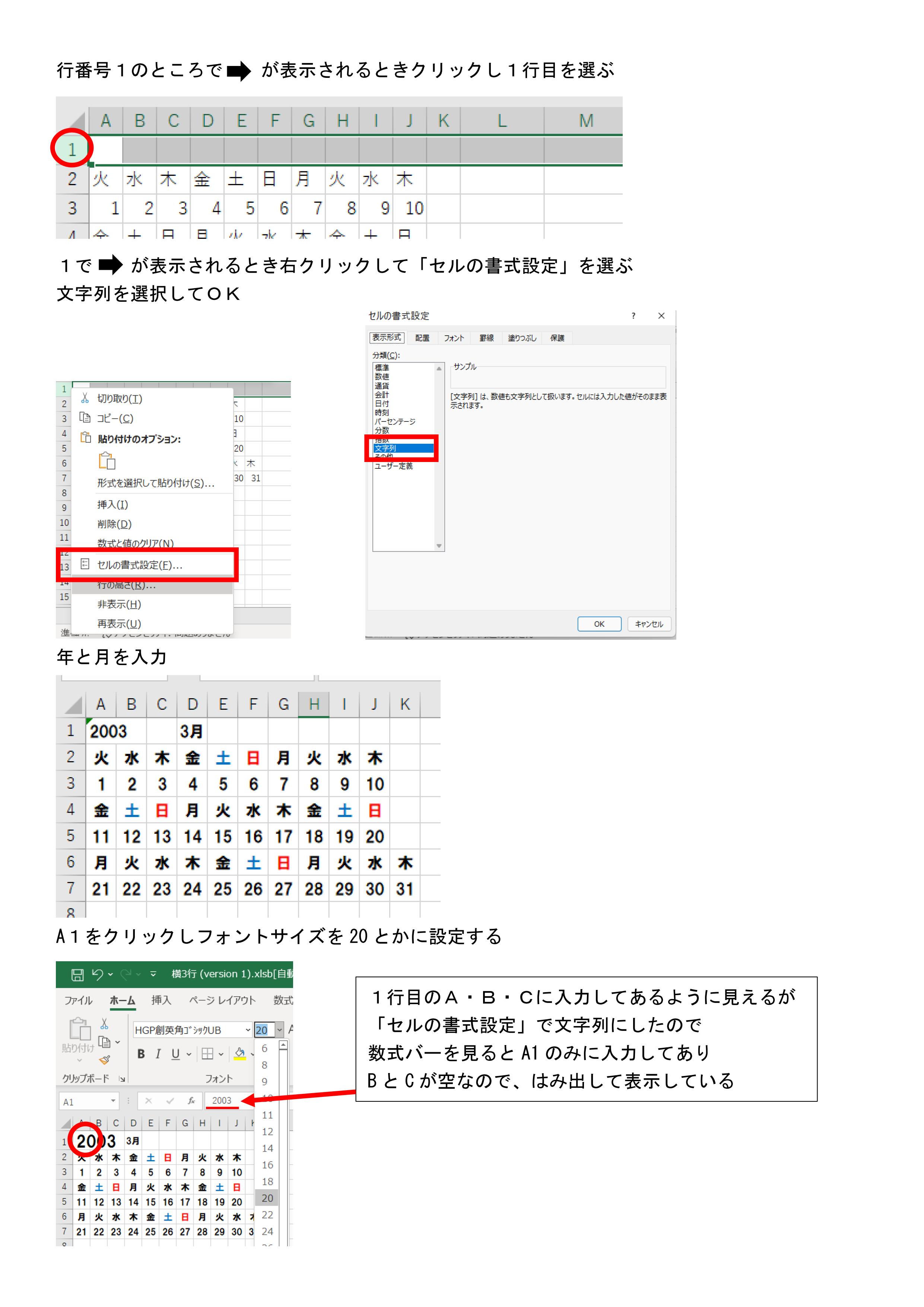
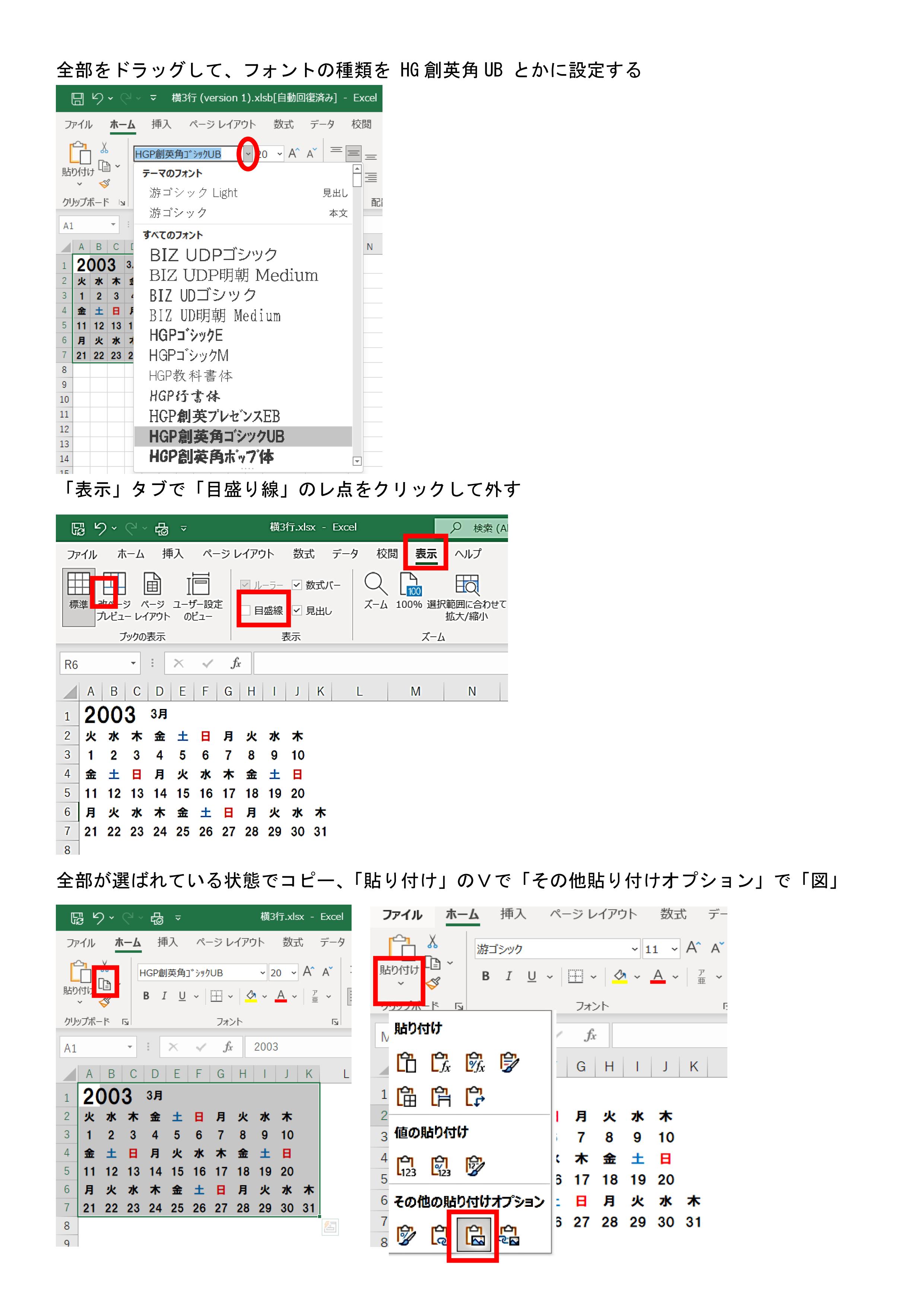
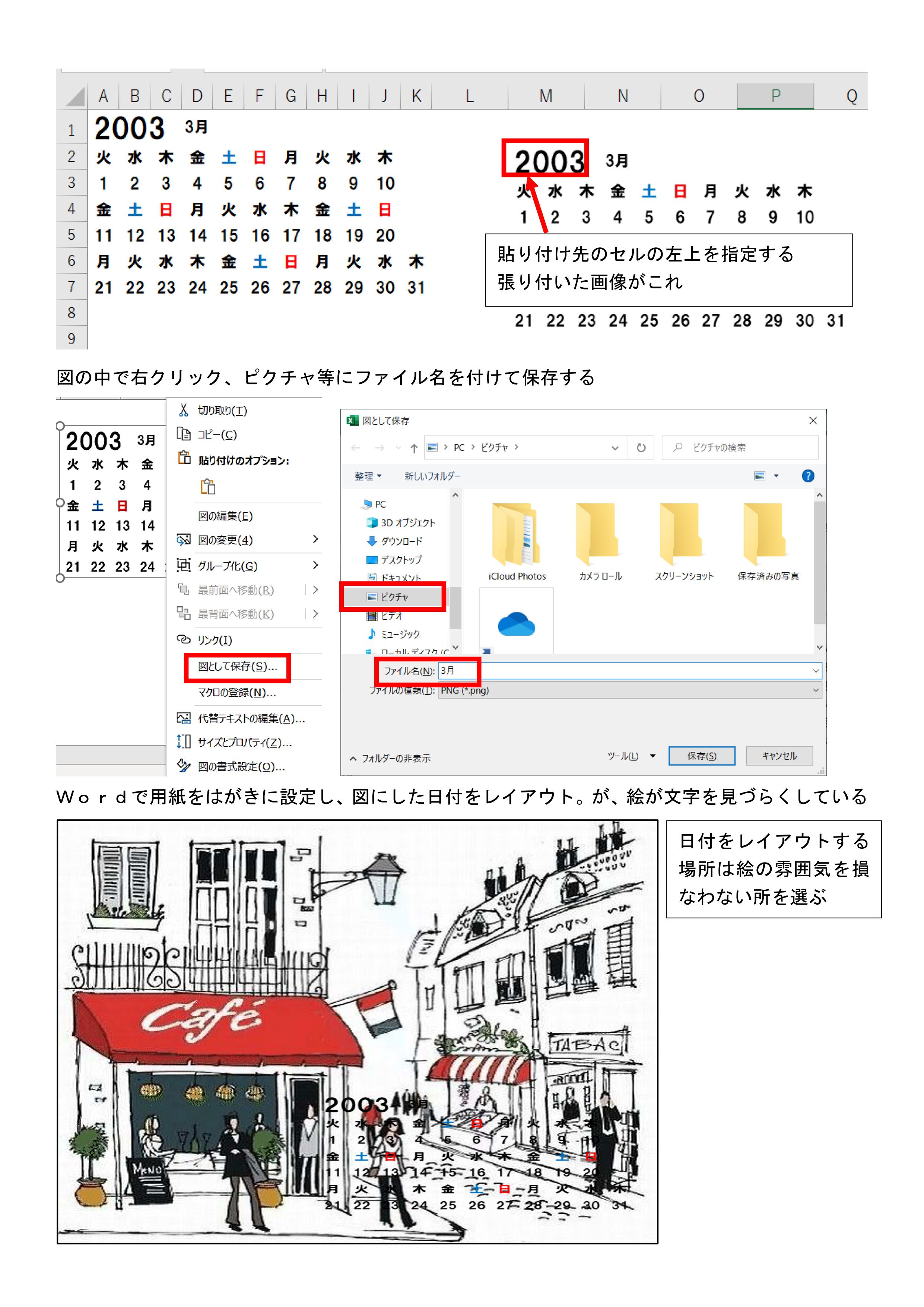
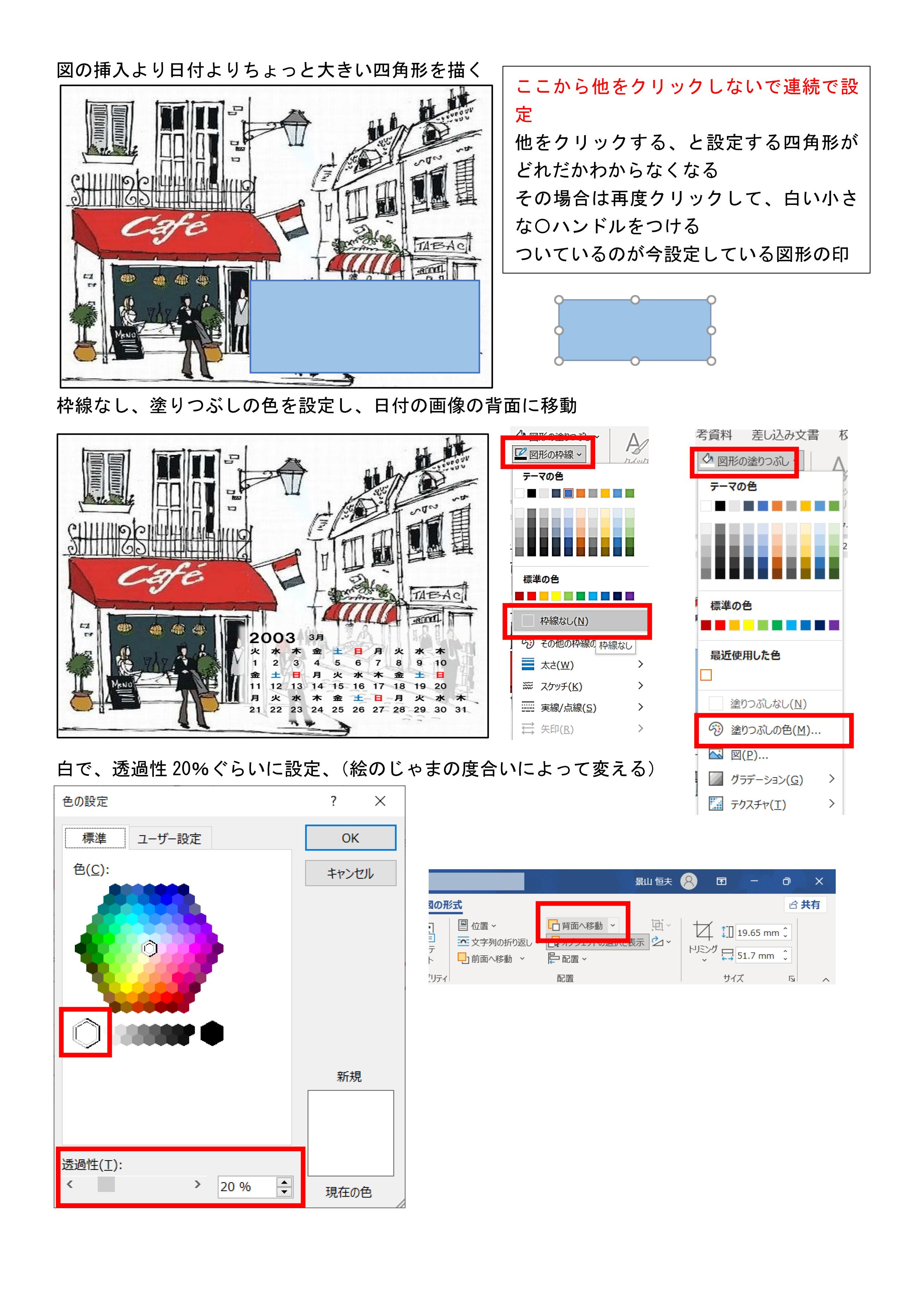
Excelで作ったカレンダーの日付を画像化しオリジナルカレンダーを作る [Office]
Excelで作ったカレンダーの日付を画像化しオリジナルカレンダーを作る

カレンダーの日付は表の形になっているのでExcelで作ると簡単です
連続する曜日や、日付はドラッグで自動入力できます
このカレンダーの日付を画像として保存し、Wordで好みの画像とレイアウトすると
オリジナルカレンダーができます
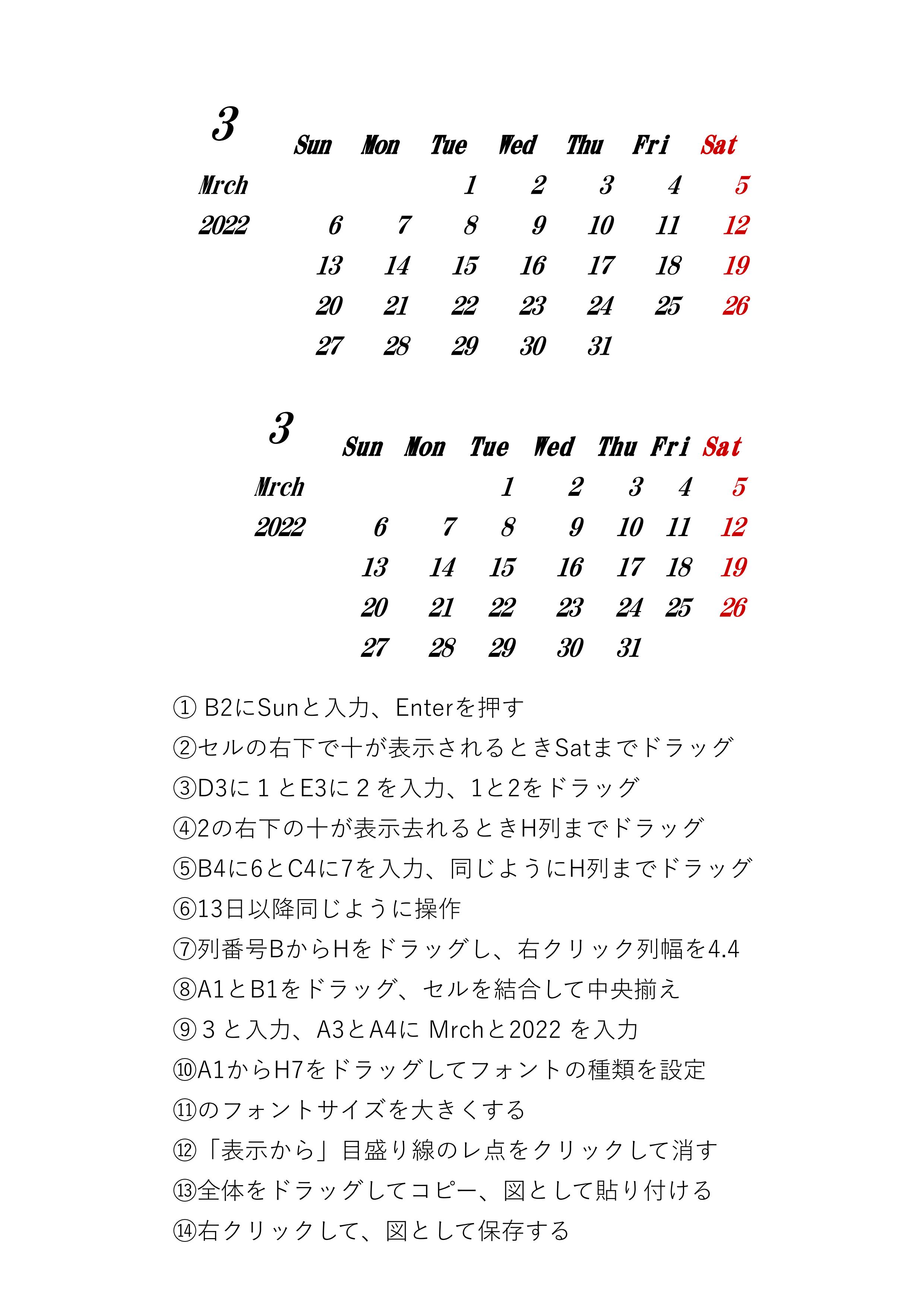

カレンダーの日付は表の形になっているのでExcelで作ると簡単です
連続する曜日や、日付はドラッグで自動入力できます
このカレンダーの日付を画像として保存し、Wordで好みの画像とレイアウトすると
オリジナルカレンダーができます
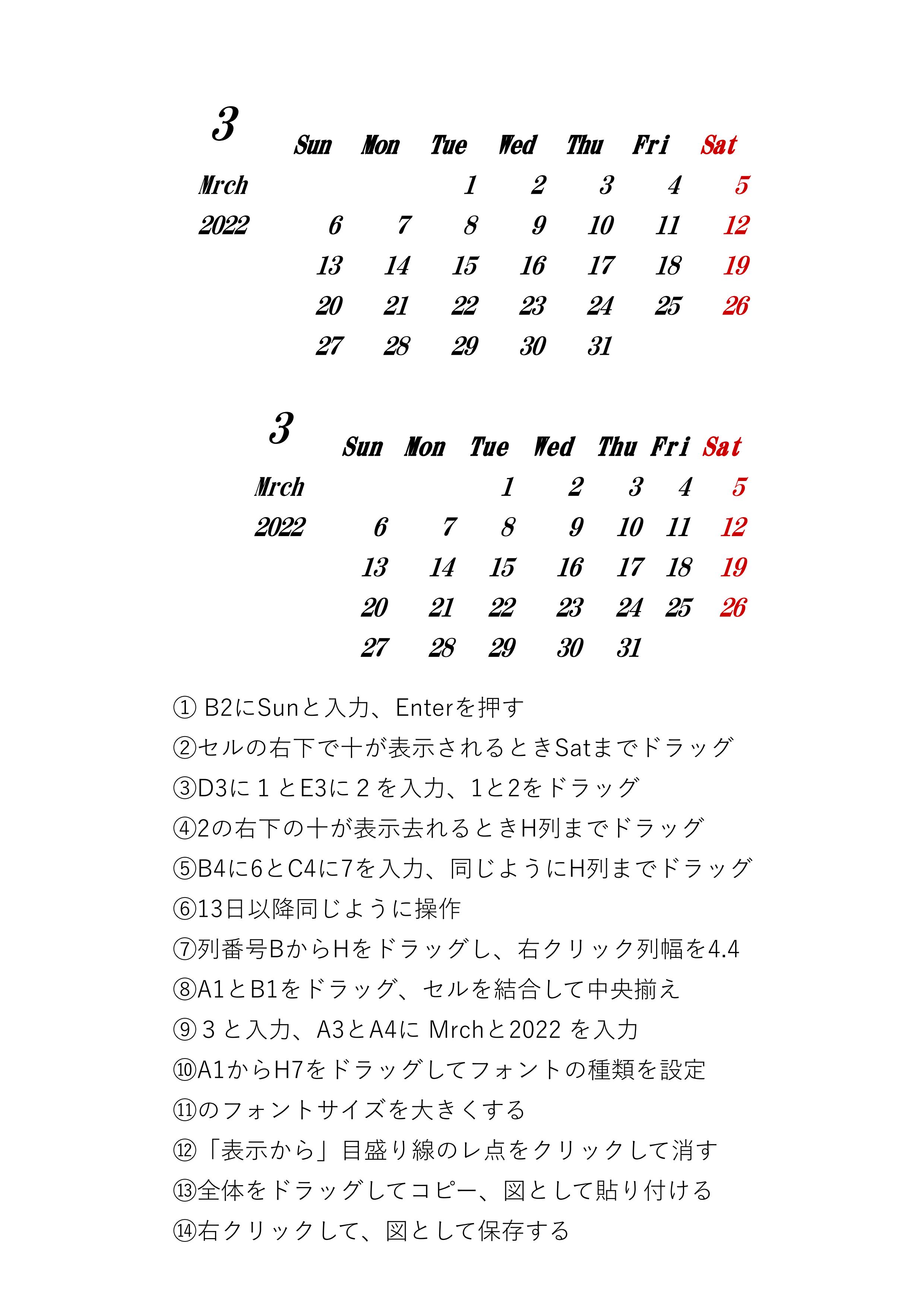
Lineで送れるオリジナルアニメを作る/PPのスライドショーで [Office]

作成にはパワーポイントがインストールされているパソコンであること
Lineで送るためには、パソコン版のLineのインストールが必要
パソコン版Lineのインストールは別途記事を書きたいと思います
前に書いた記事のように出来上がったスライドを10MBに収めるために
で16:9の画像を5枚作っておきます
パワーポイントを起動したら1枚目をクリックしEnterを押して
無地のページを五枚作っておきます
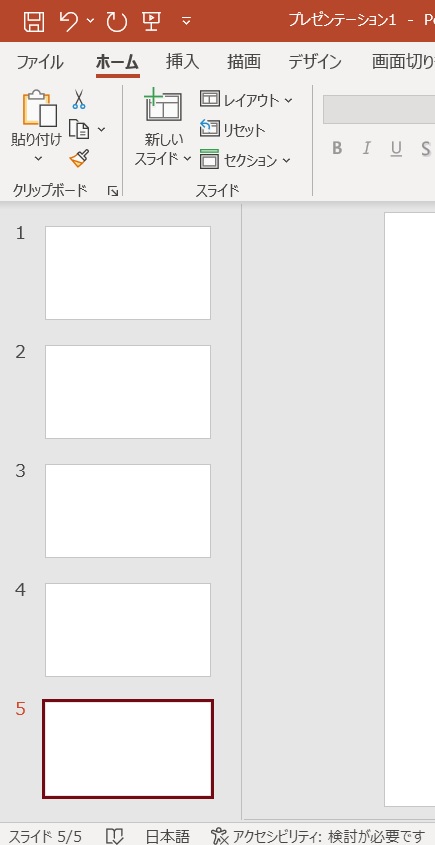
画像の保存してあるホルダから「挿入」またはドラッグで
各ページに画像を挿入します
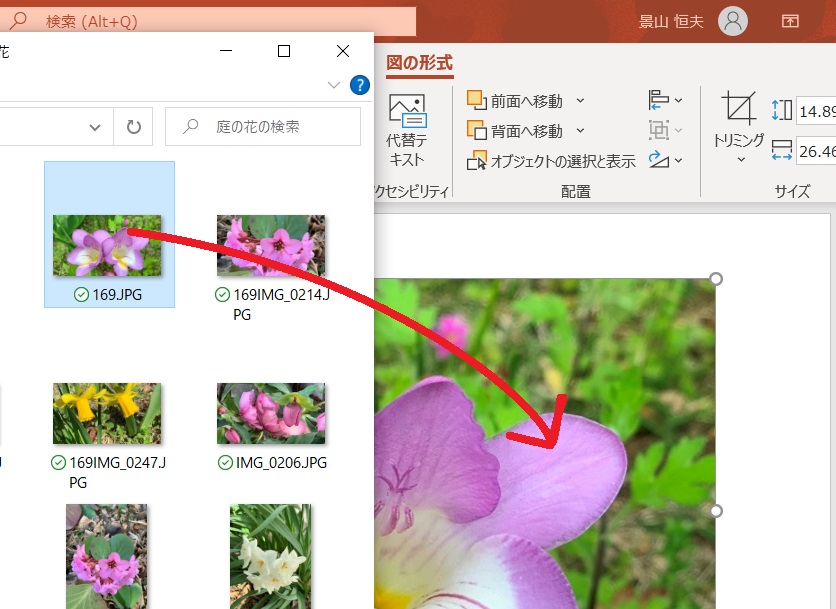
画像の大きさや位置をページに合うように調整
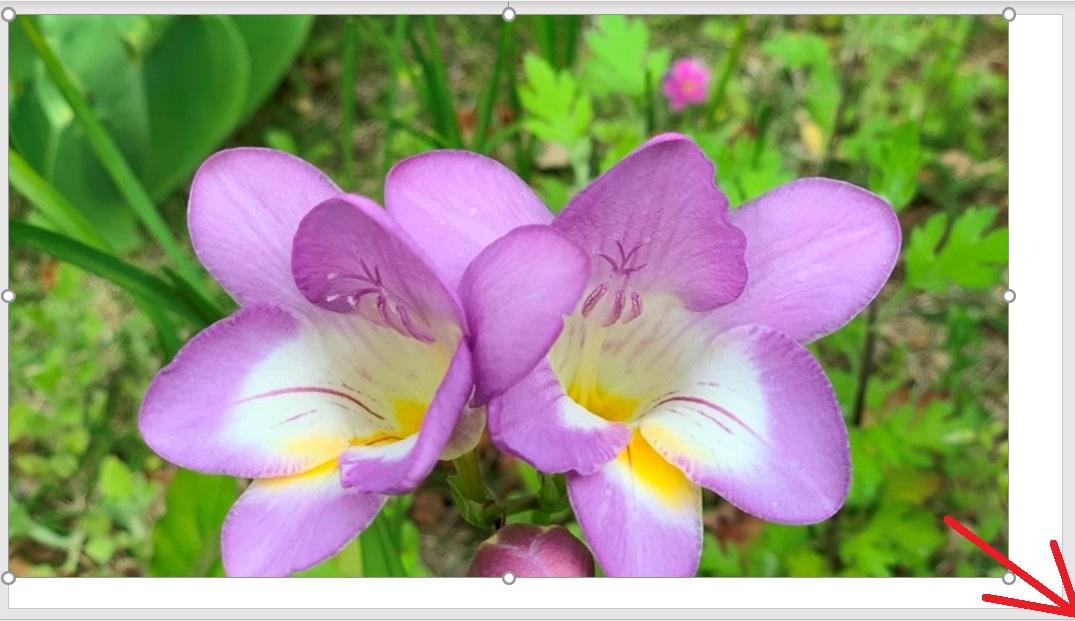
1枚目に「挿入」から「ワードアート」でタイトルをつけレイアウト
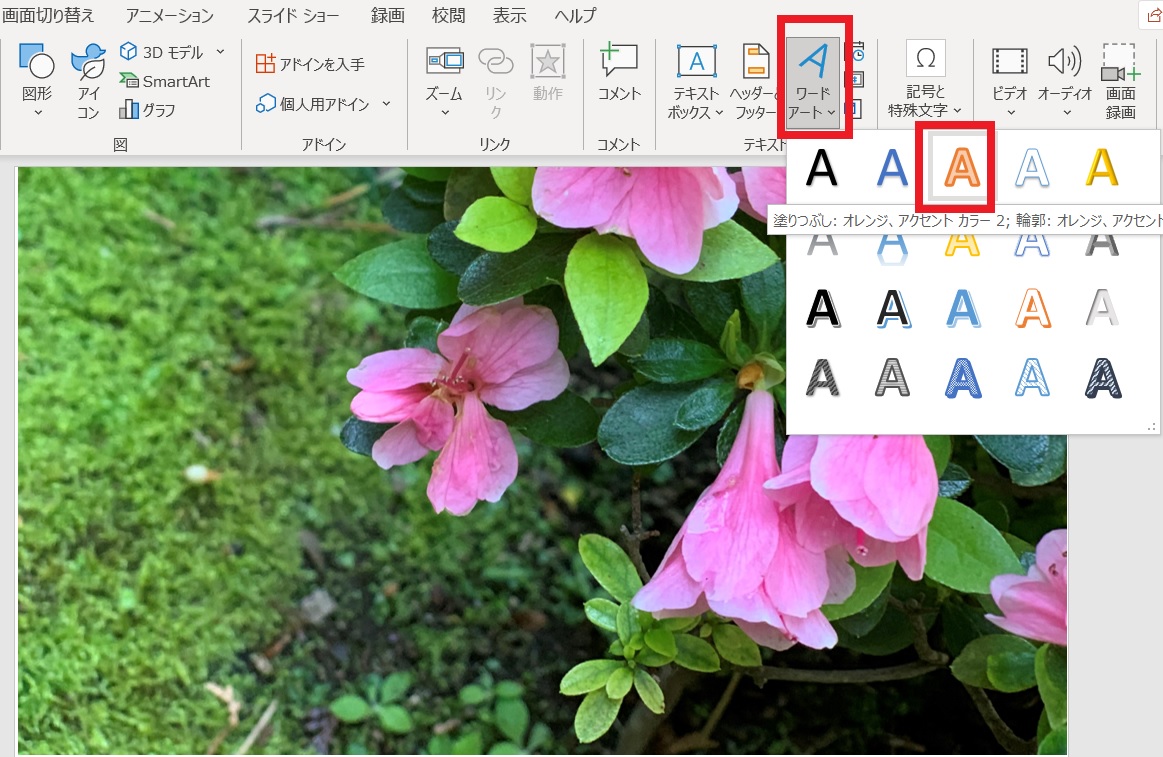
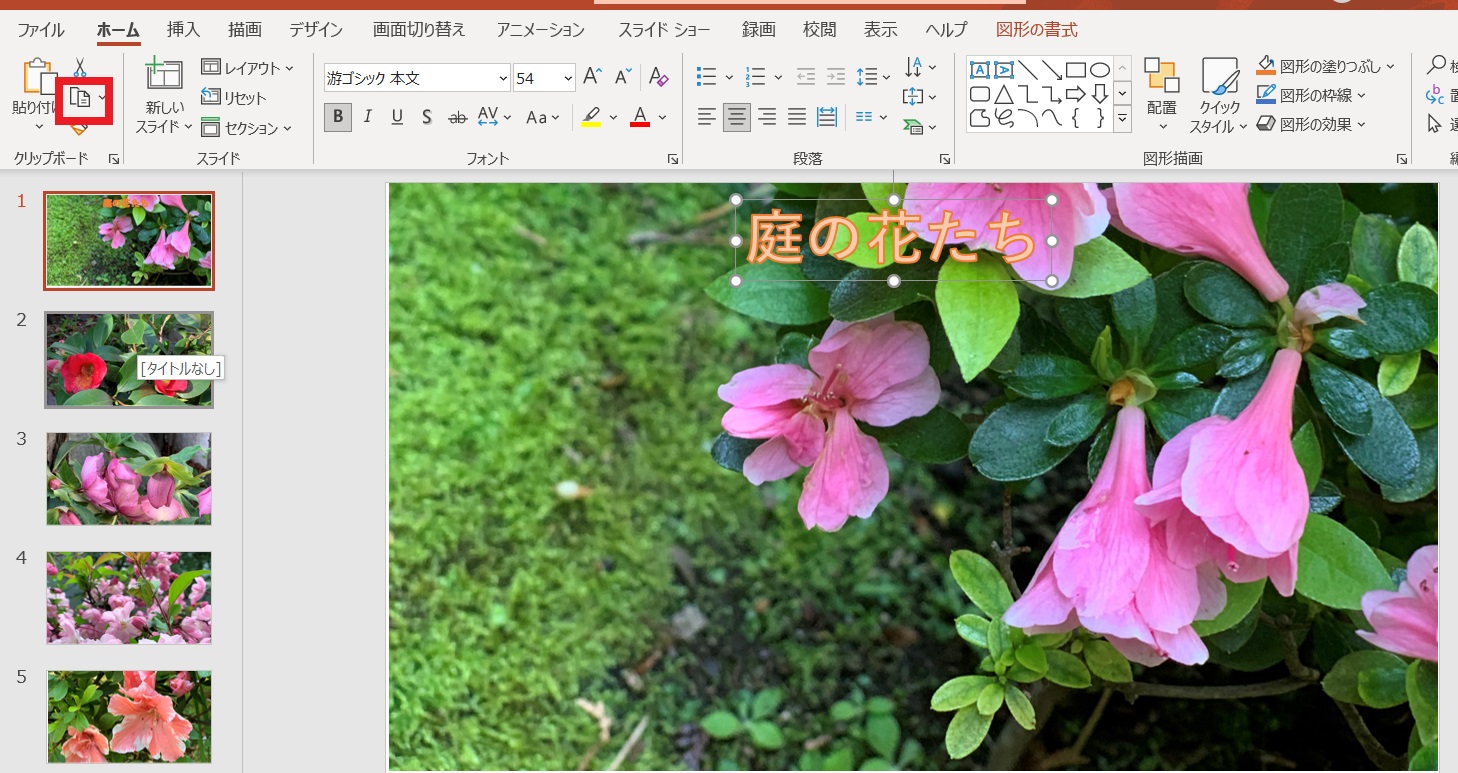
位置サイズがきまったらワードアートの入っている枠線の上をクリック
しコピー
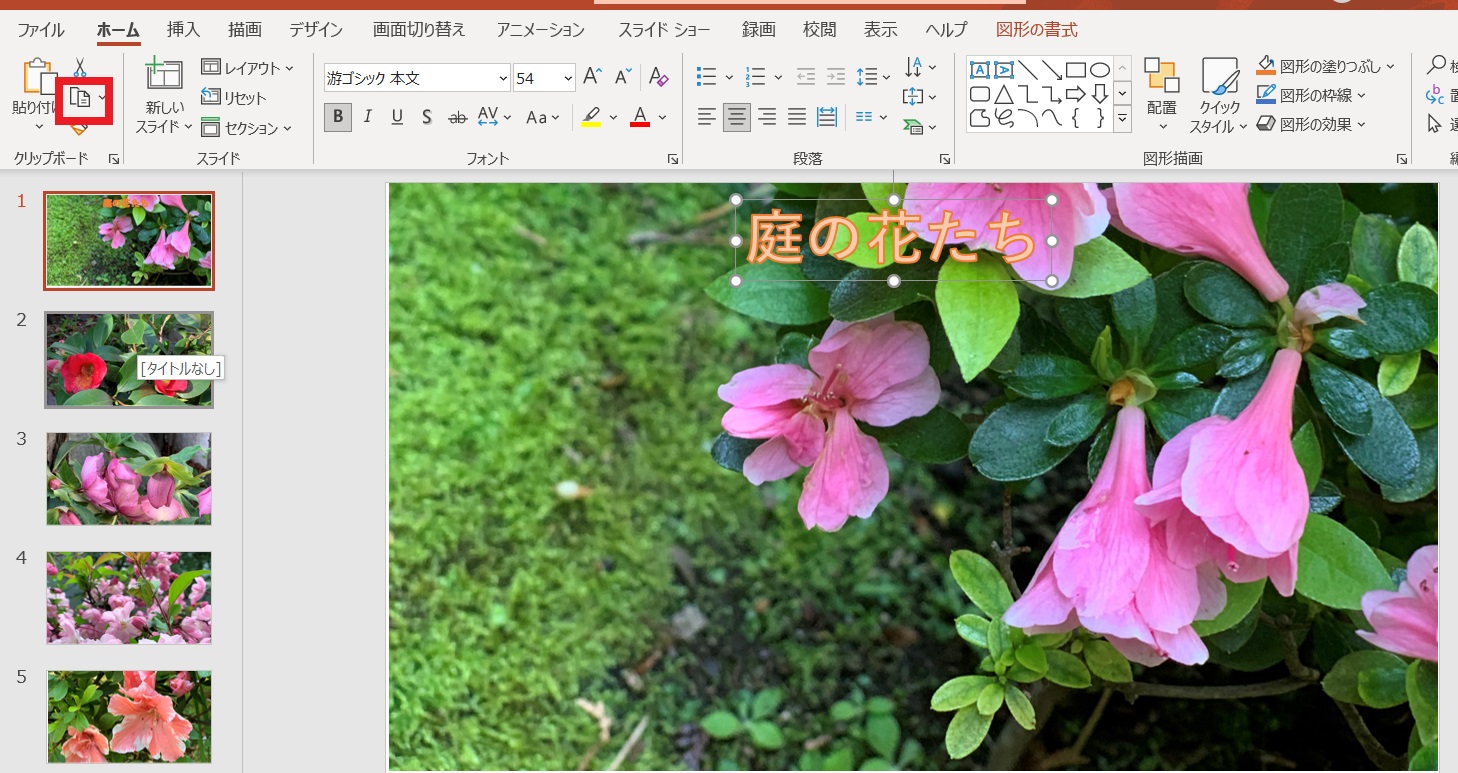
ワードの周りの〇いハンドルが表示されカーソルが点滅していな状態が
コピーできる状態です(これ大事なポイント)
順次2枚目以降をクリックして貼り付ける
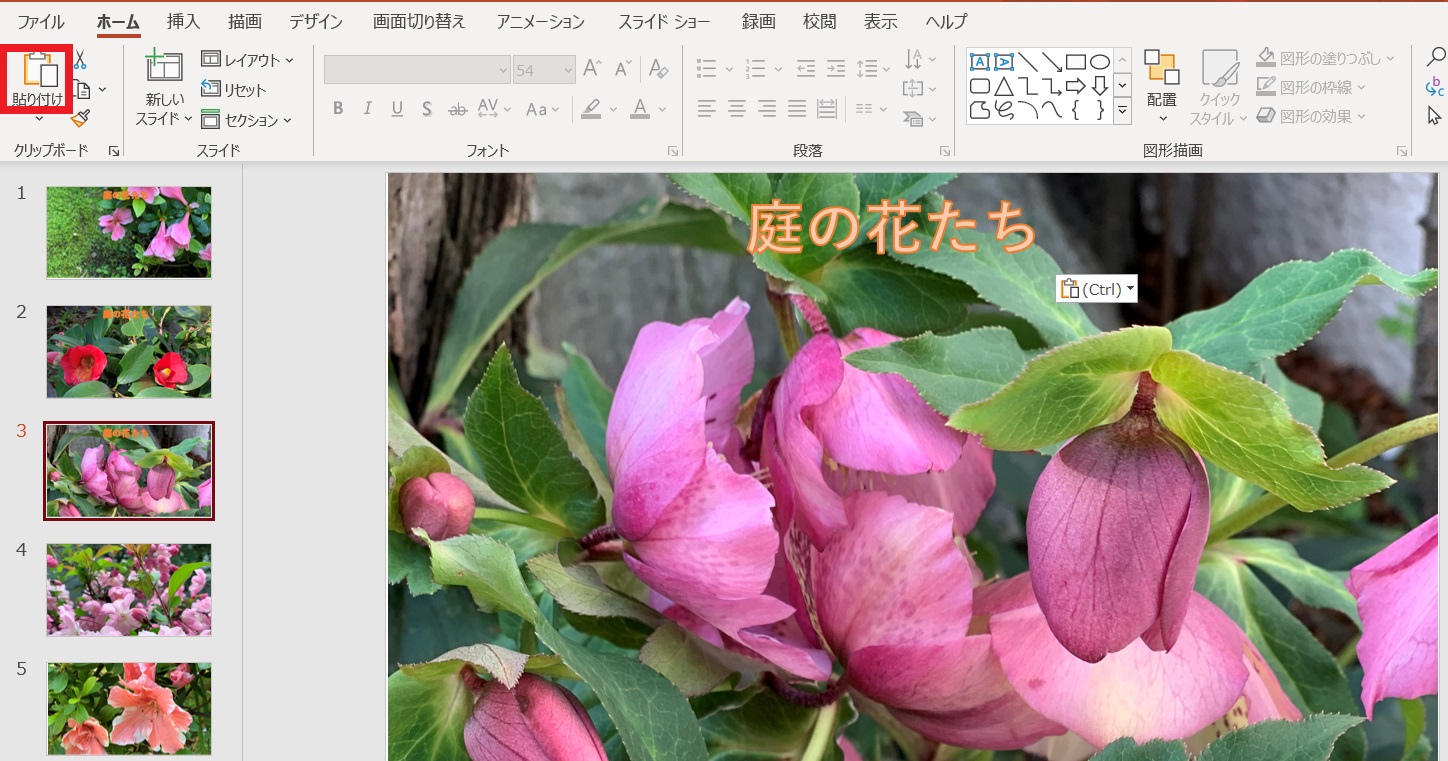
自動的に同じ位置に同じ大きさで張り付く
1枚目をクリックしShiftキーを押しながら5枚目をクリックしてすべてを選択
「画面切り替え」で「フェード」を選び、「クリック時」のレ点は外し「自動」にレ点を付ける
「期間」は00.75は早すぎるかも、好みで01.00等に設定
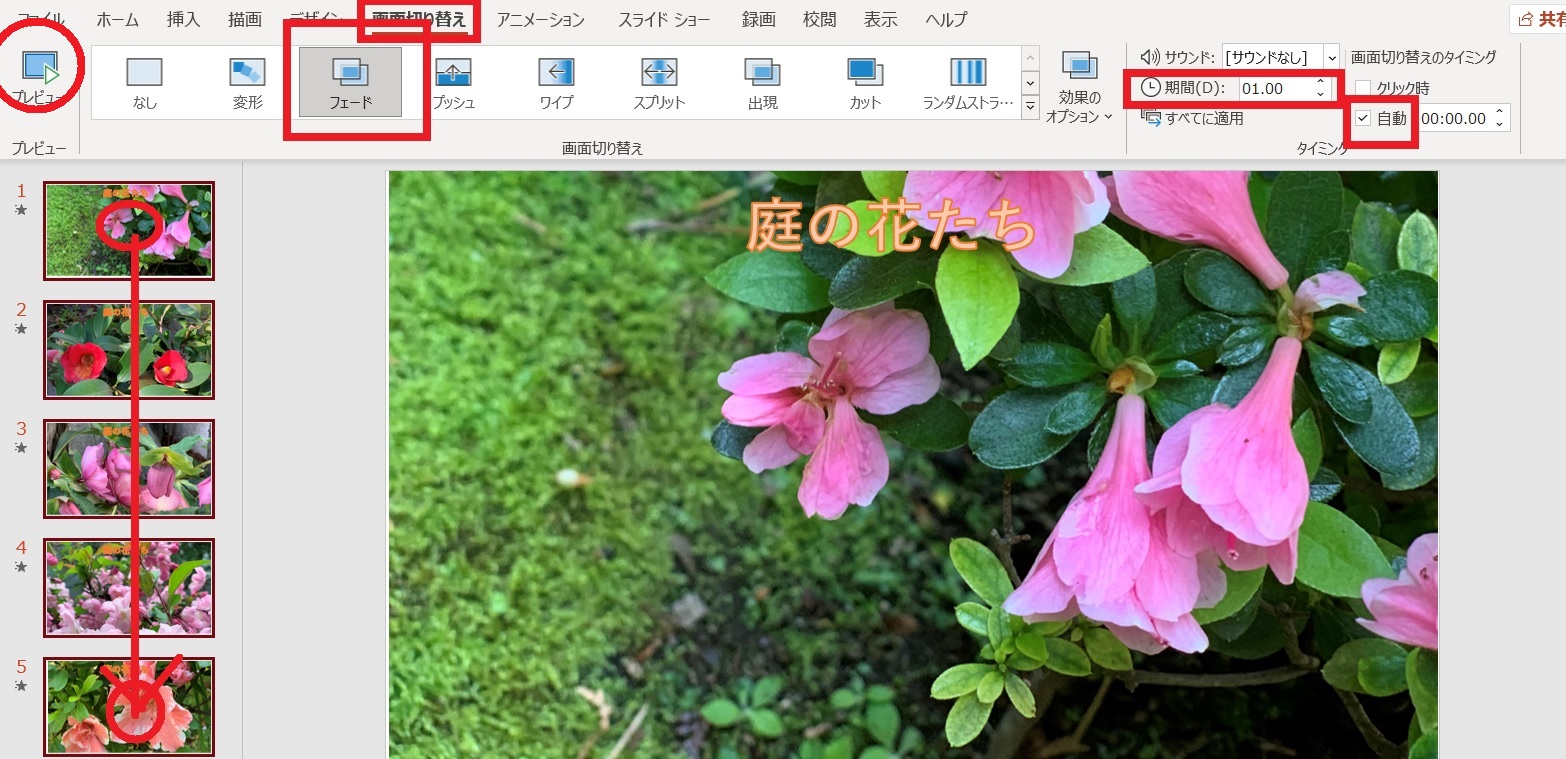
「スライドショー」で「最初から」で確認
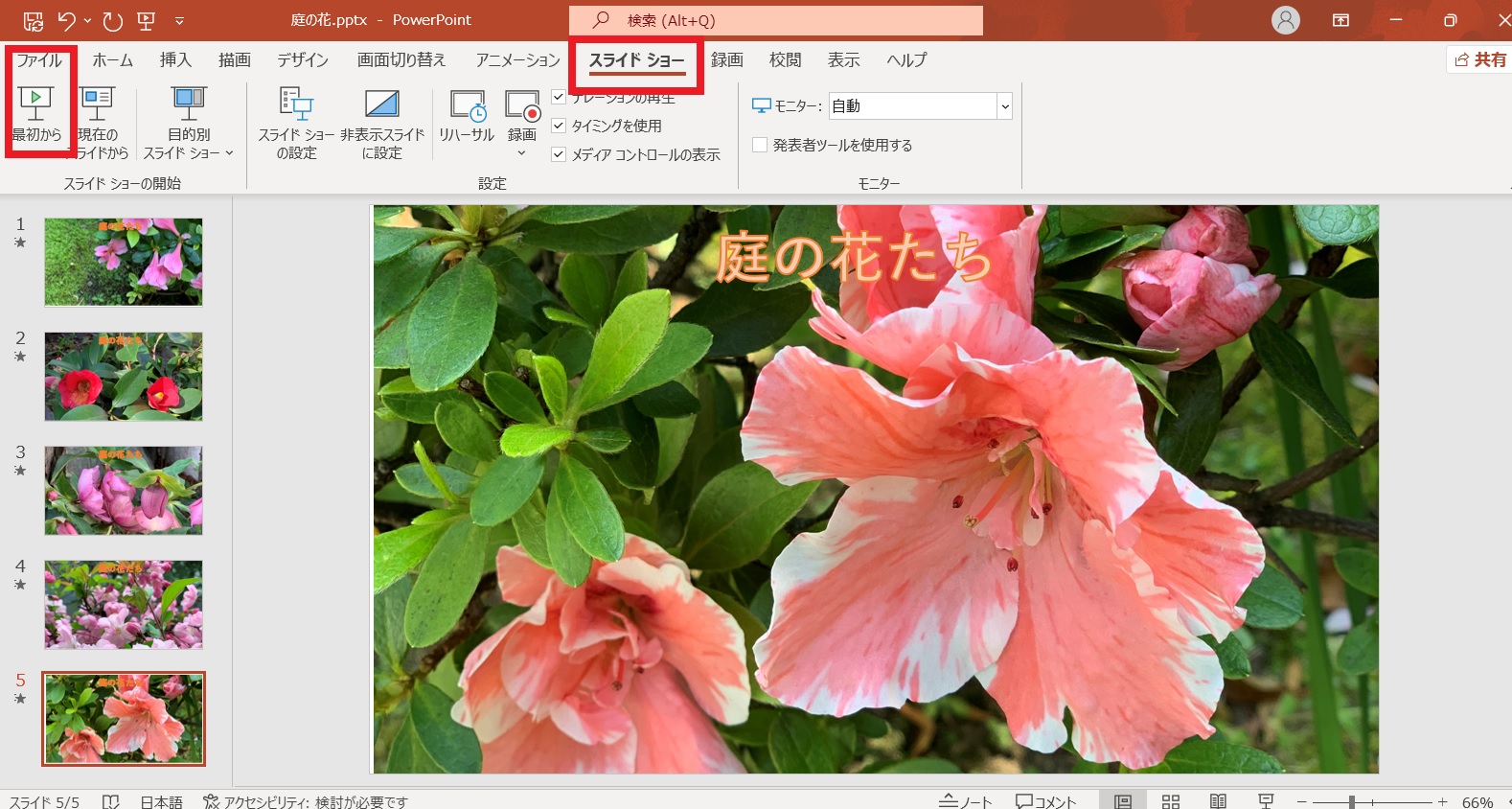
「ファイル」「エクスポート」「アニメーションGIFの作成」「中」を小に変える
「中」だと10MBを超えてしまいデータ量多くなりWi-Fiでないと通信料が多くかかる
後でラインで送る時に探しやすい場所と名前で保存
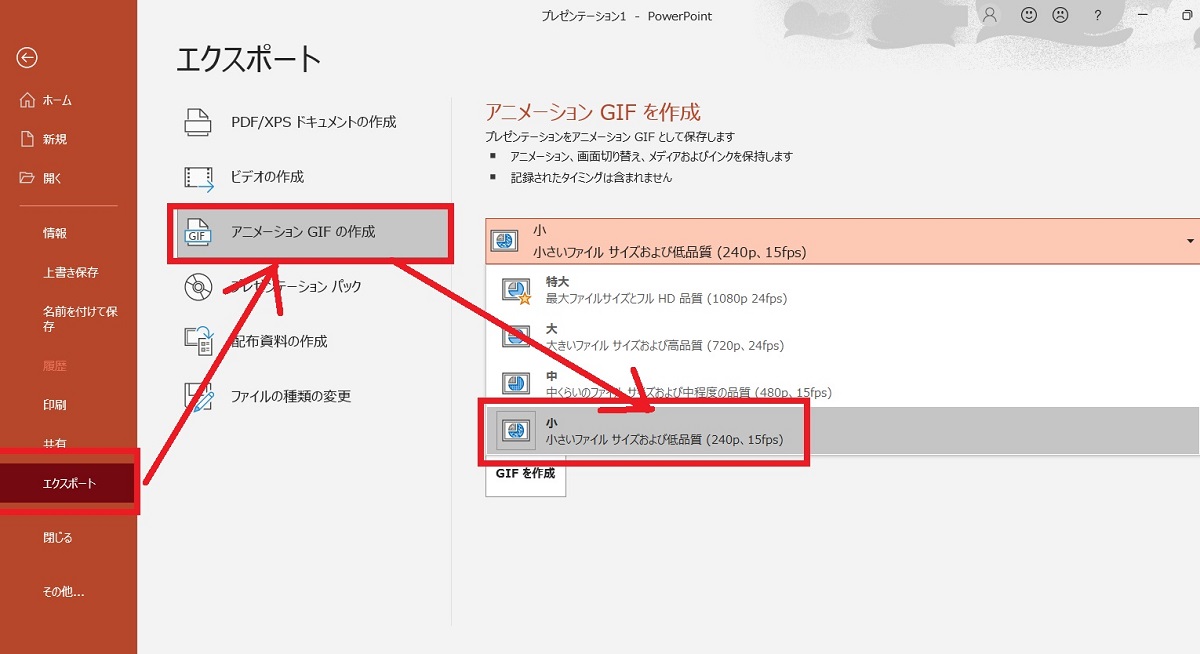
パソコン版Lineにログイン、保存してあるフォルダからタイムラインにドラッグして送る
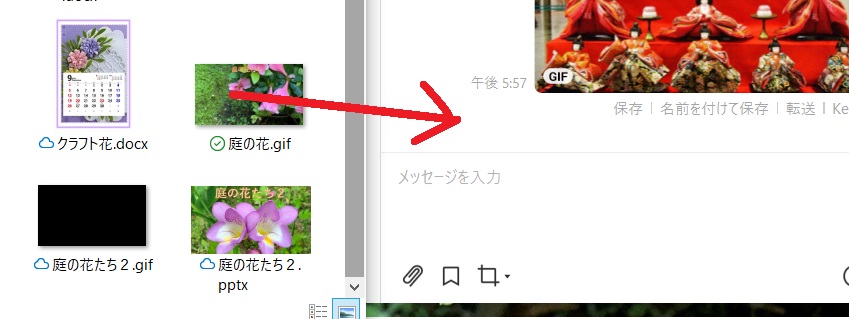
画像をパワーポイントで使える16:9にする/最終的にPPでLineで使えるアニメを作る [Office]
作成にはパワーポイントがインストールされているパソコンであること
Lineで送るためには、パソコン版のLineのインストールが必要です
Lineで使える画像が切り替わるスライドショーのオリジナルアニメが
意外と簡単にパワーポイントでつくれますが準備として
パワーポイントのぺージにすっきり収まる横縦比16:9の画像に編集します
画像の上で右クリック、「プログラムから開く」でフォトを選ぶ
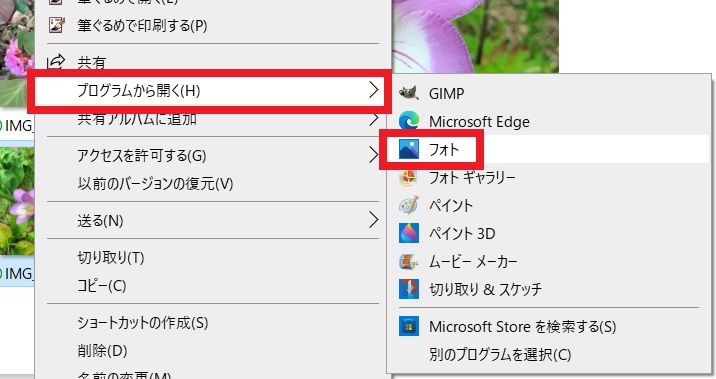
編集と作成を選ぶ
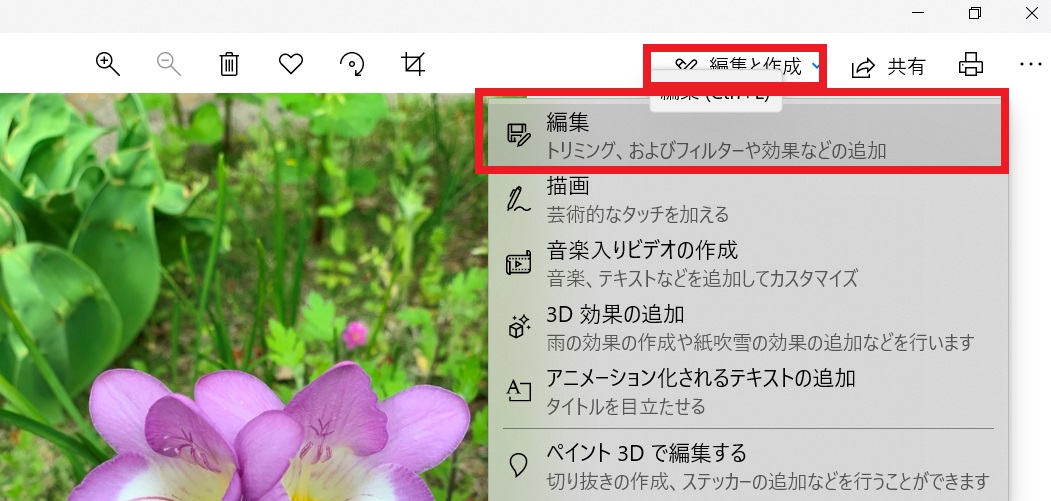
横向きでワイドスクリーン16:9を選びコピーを保存する
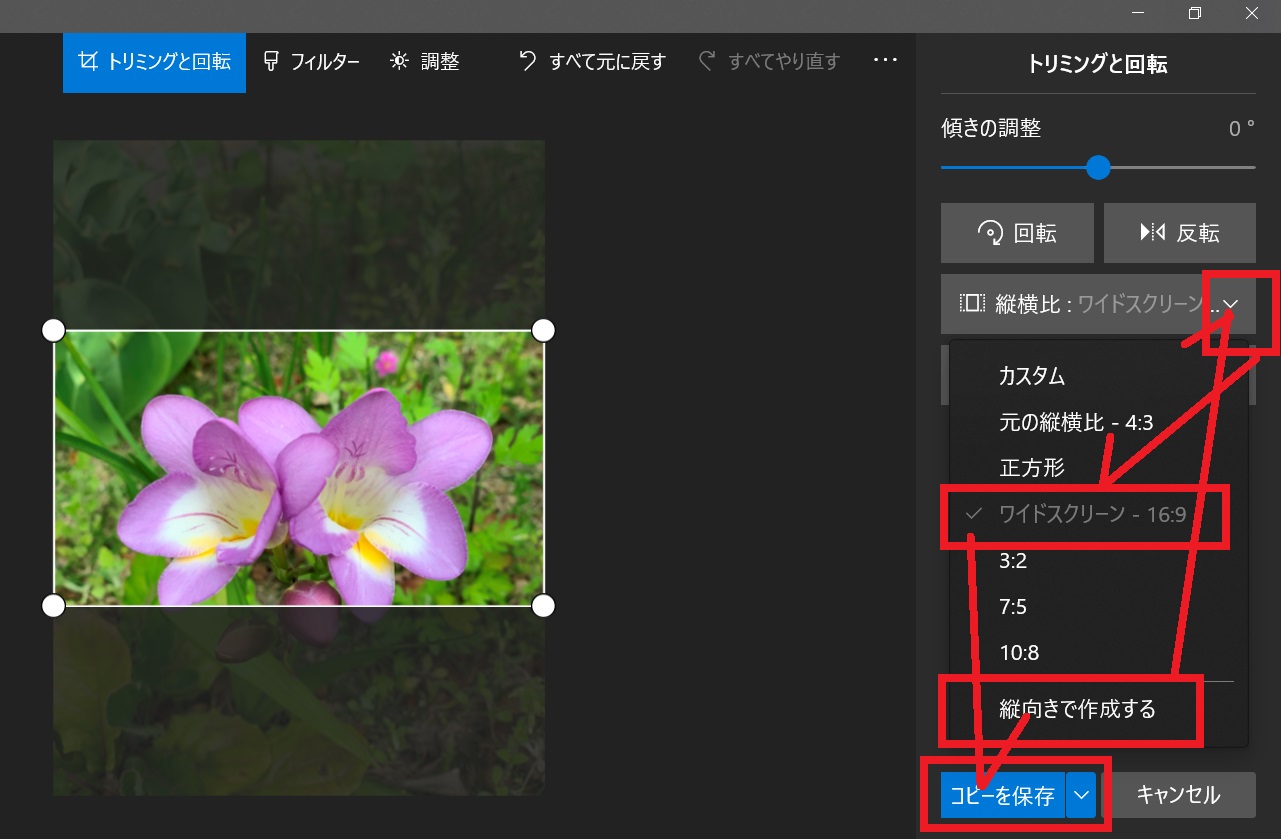
場所を選び名前を付けて保存する
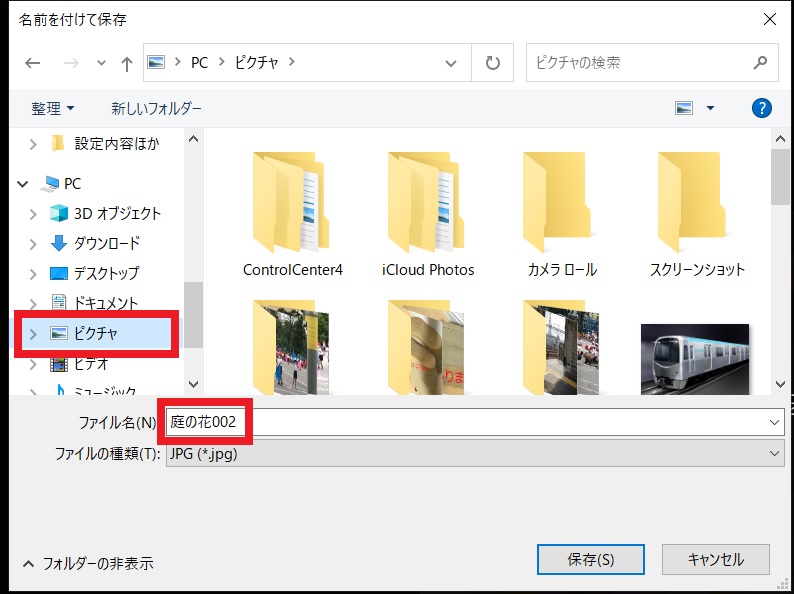
Lineで送るためには、パソコン版のLineのインストールが必要です
Lineで使える画像が切り替わるスライドショーのオリジナルアニメが
意外と簡単にパワーポイントでつくれますが準備として
パワーポイントのぺージにすっきり収まる横縦比16:9の画像に編集します
画像の上で右クリック、「プログラムから開く」でフォトを選ぶ
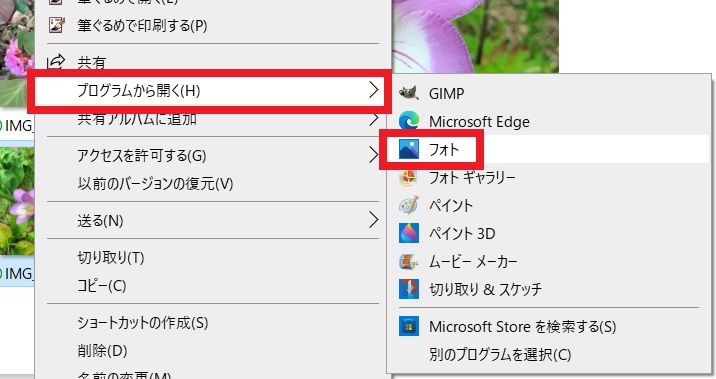
編集と作成を選ぶ
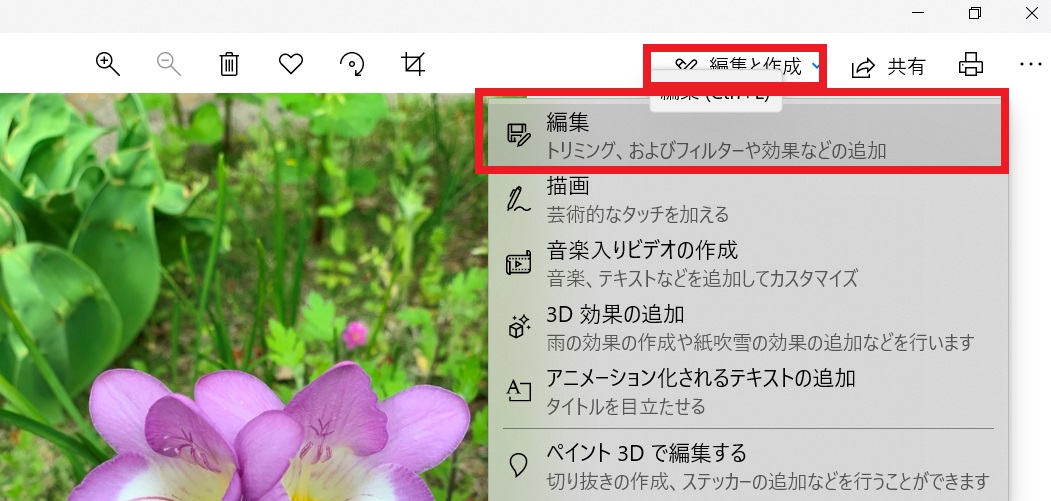
横向きでワイドスクリーン16:9を選びコピーを保存する
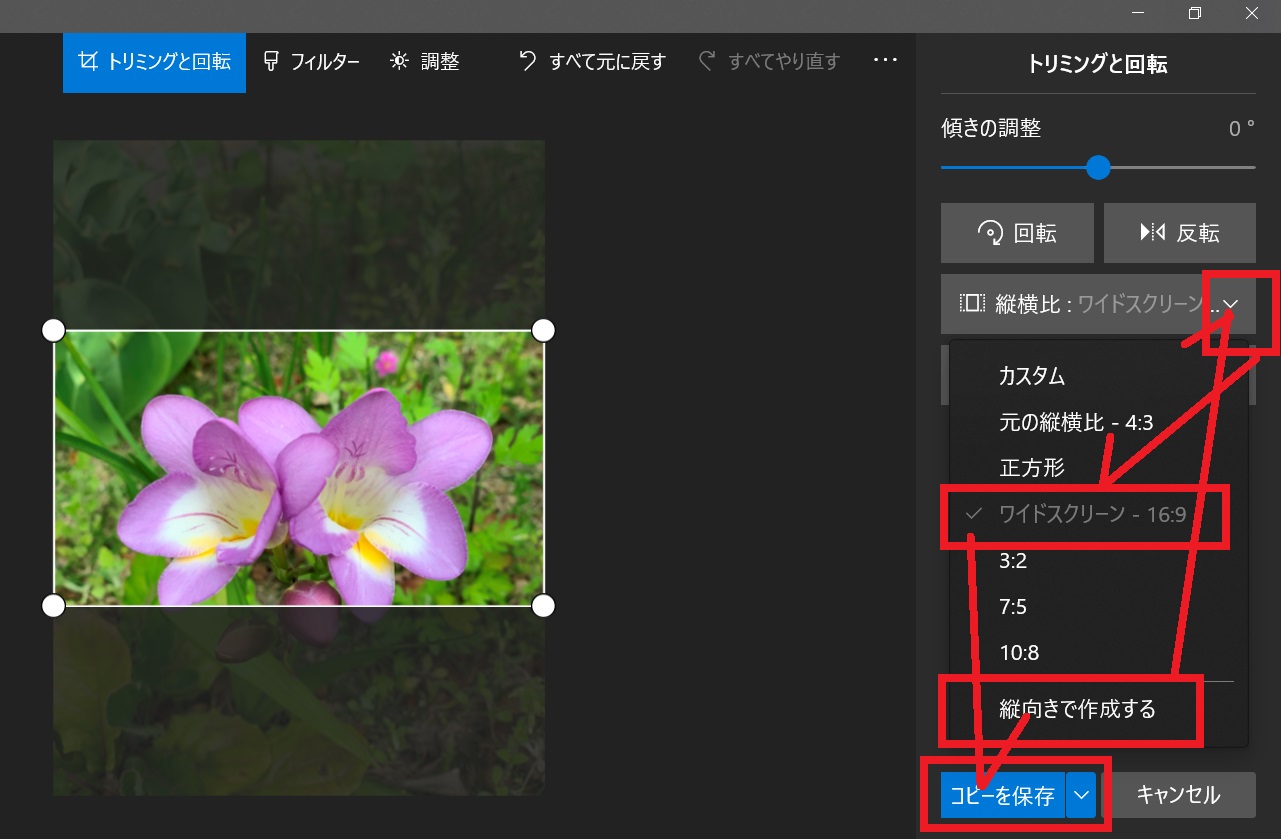
場所を選び名前を付けて保存する
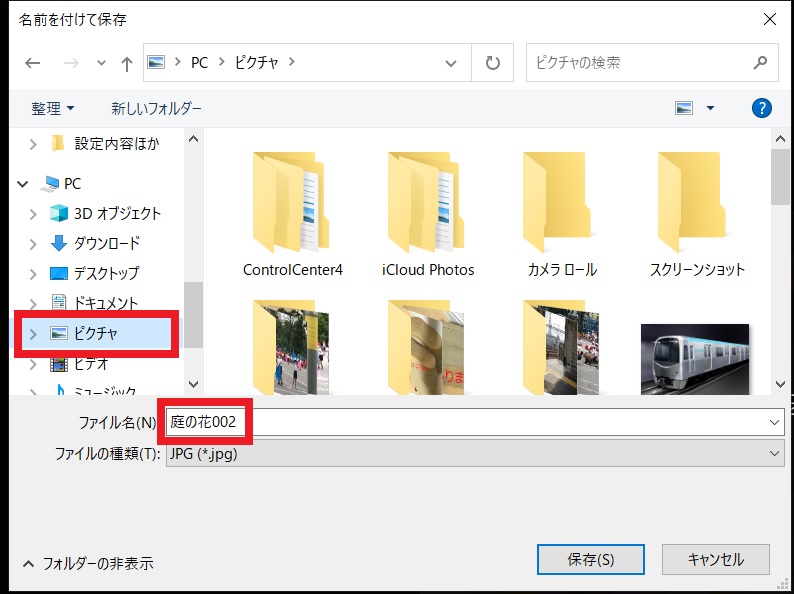
Excelで2行カレンダーの日付を作り画像化/Wordレイアウトしてオリジナルカレンダー [Office]

FREEの2行になったカレンダーの日付は検索してもありませんのでExcel作ります
フォントの種類や色は自由に選べるのでオリジナル
自分の撮影した画像にWordではがき大にレイアウトすれば完全オリジナルのカレンダーができます
<Excelの基礎>
1つの枠はセルと呼ぶ、基本半角入力
全角入力の場合文字の決定にEnterセルの決定にもう一度Entrあるいは他のセルに移動
全角で入力してもF10で半角になる
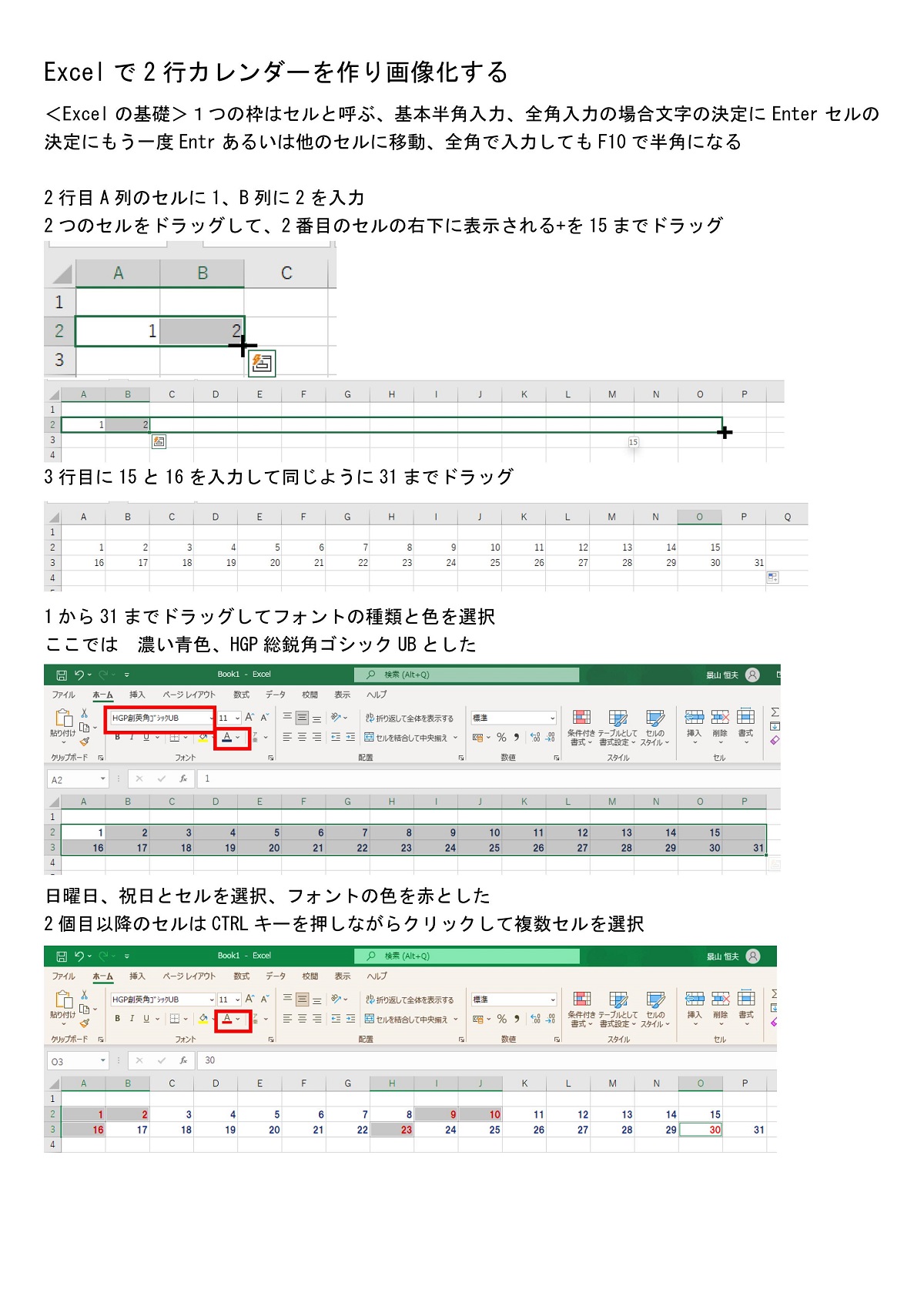
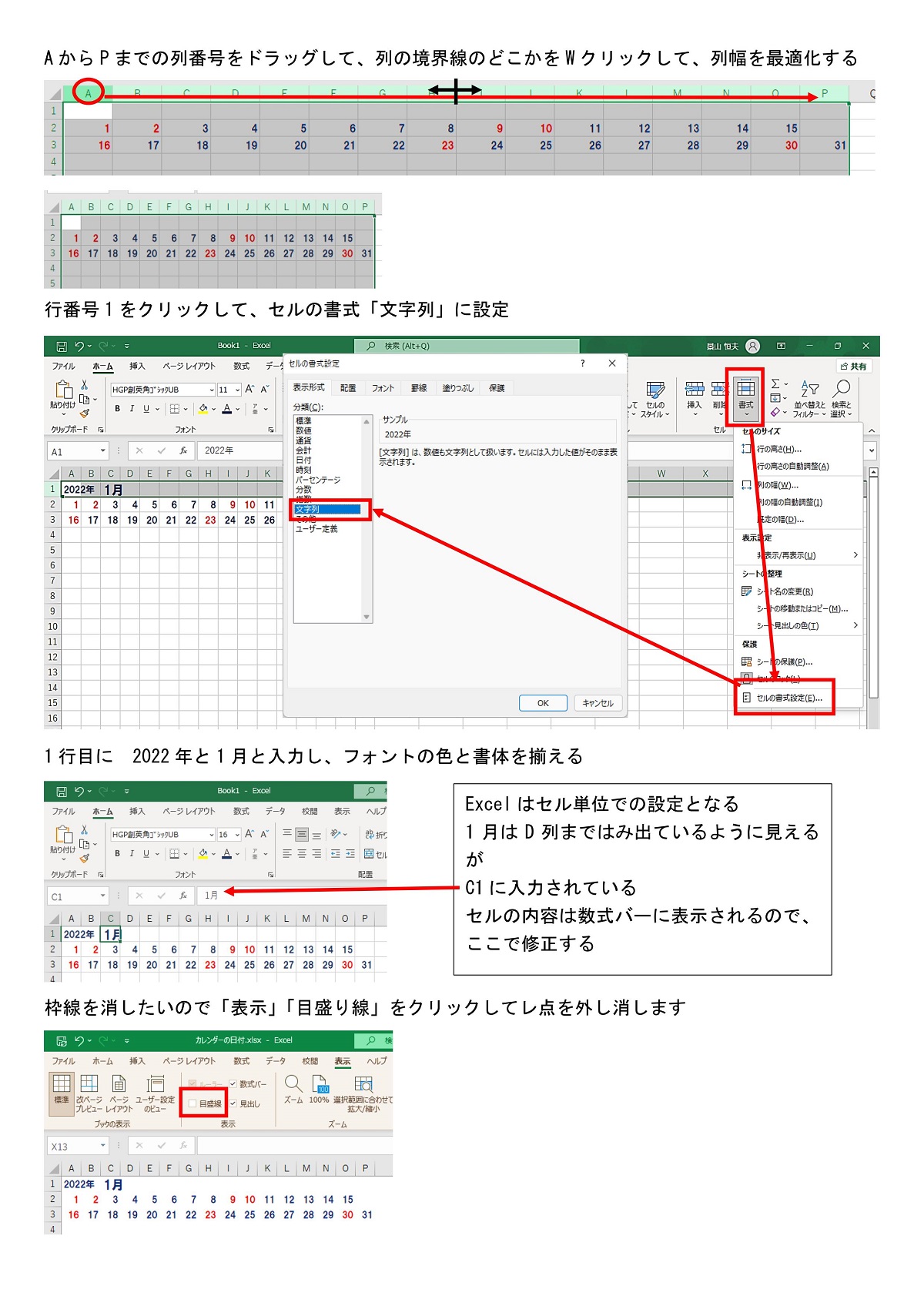
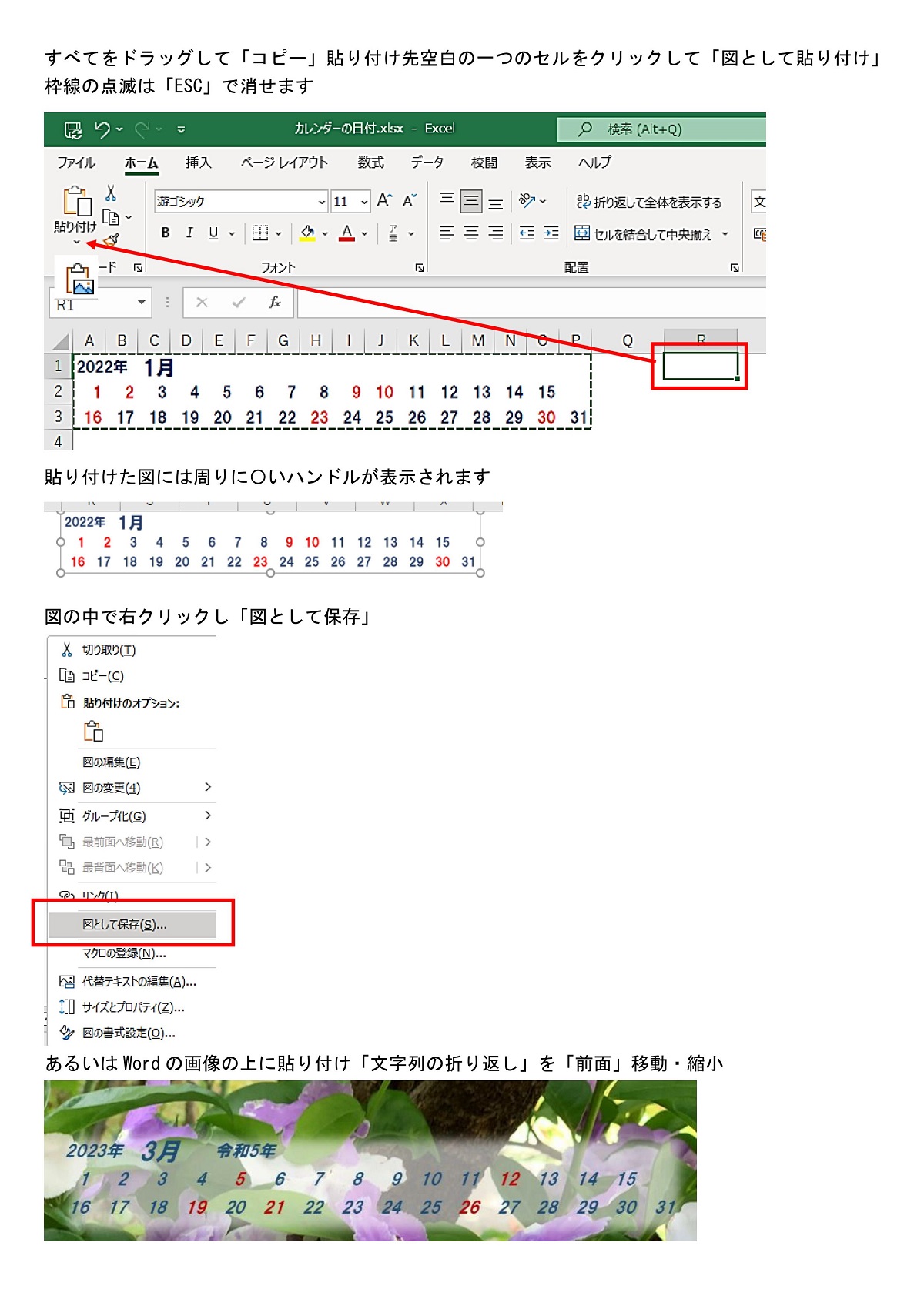
画像は日付の背面に枠線なし、透過性40%、ボカシの効果をつけた四角形がレアウトしてある
ラジオ放送が無料でDLできる「らくらじ」また不具合発生/自然になおった [Office]
またまた、ラジオ放送がダウンロードでき、通信料がかからないで聞ける
iPhoneのAPP「らくらじ」不具合発生しましたが、自然に治りました
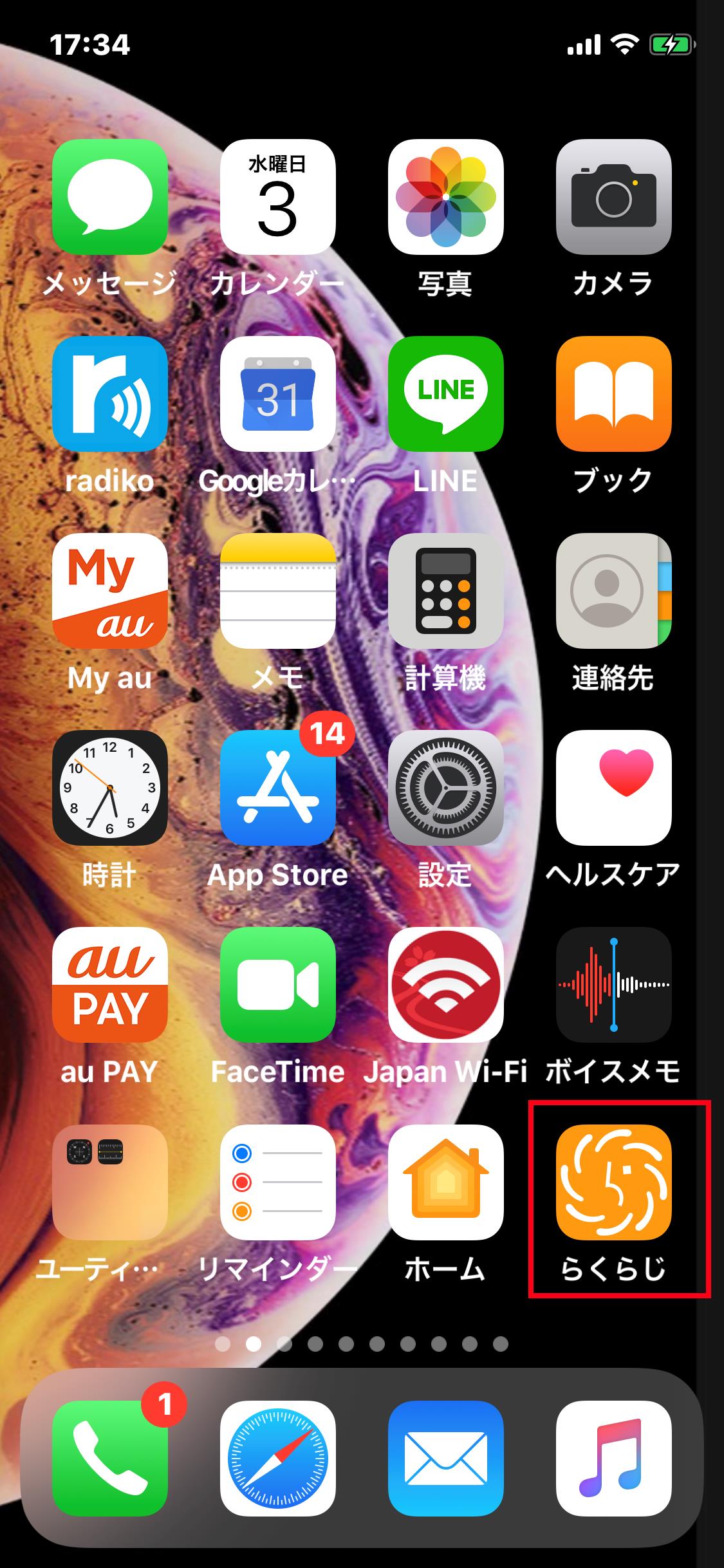
今までは、強制的にロック状態にするや、自動的にロック状態になっても
再生は止まらなかったのですが、止まるようになりました
通信料がかからないようにするためモバイルデータ通信を「OFF」にして聞くので
広告を表示させようとする時や、他のアプリのプッシュ時に再生が止まるのは
しょうがないと思っていたのですが・・・・・
自動ロックで5分ごとに再生が止まり、たびにロック解除するのはとても面倒
バージョンは最新だし、他のAPPでは同じ機能はないものばかりで
以前のようにPCで「らじれこ」でダウンロードして
音声編集ソフトで30MB以上にして
Lineでアップロードて、Keepして聞く
のような面倒なことをやろうかと思っていたのですが
なぜか自然になおりました
ラジオ放送をダウンロードするアプリはほかに「ラジオクラウド」もありますが
聞きたい番組はリストにありませんでした
他にradikoで聞く 方法もありますが、車両内はWi-Fiのシール貼ってあっても
つながらないので、これも1週間ほどで2GBをかーるく越してしまいます
金をかけて、つながるように回線数を増やしてほしいものです
「らくらじ」はオフラインで聞いていると思っても
広告をダウンロードしますので、データ通信料が異常に高くなります
必ず、モバイルデータ通信を「OFF」にして聞きましょう
その時は再生が止まりますが、しょうがないですね
モバイルデータ通信を「ON」にして聞くと
データ通信量は片道1時間強の通勤時間の往復で、5GMBとか7GMBで
いっきにMAXになります
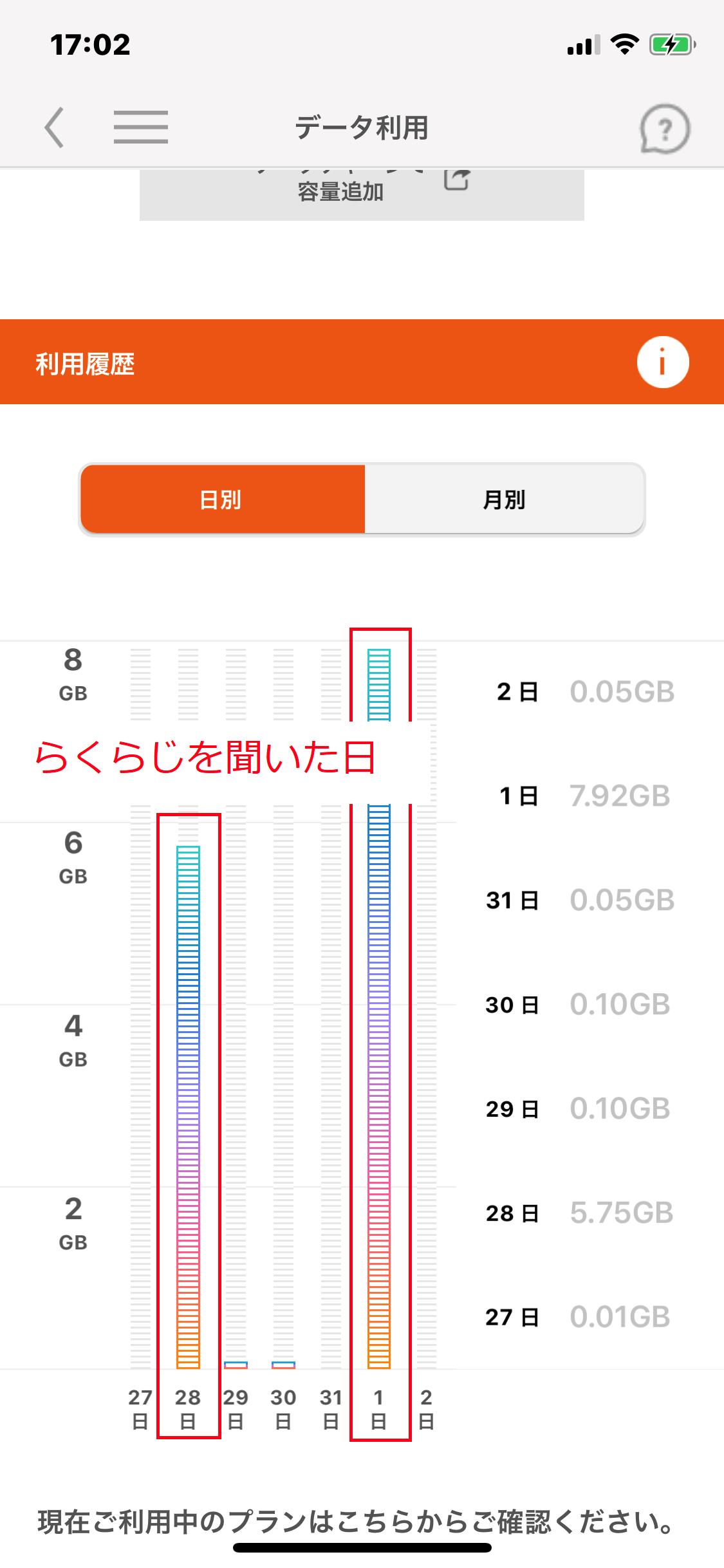

iPhoneのAPP「らくらじ」不具合発生しましたが、自然に治りました
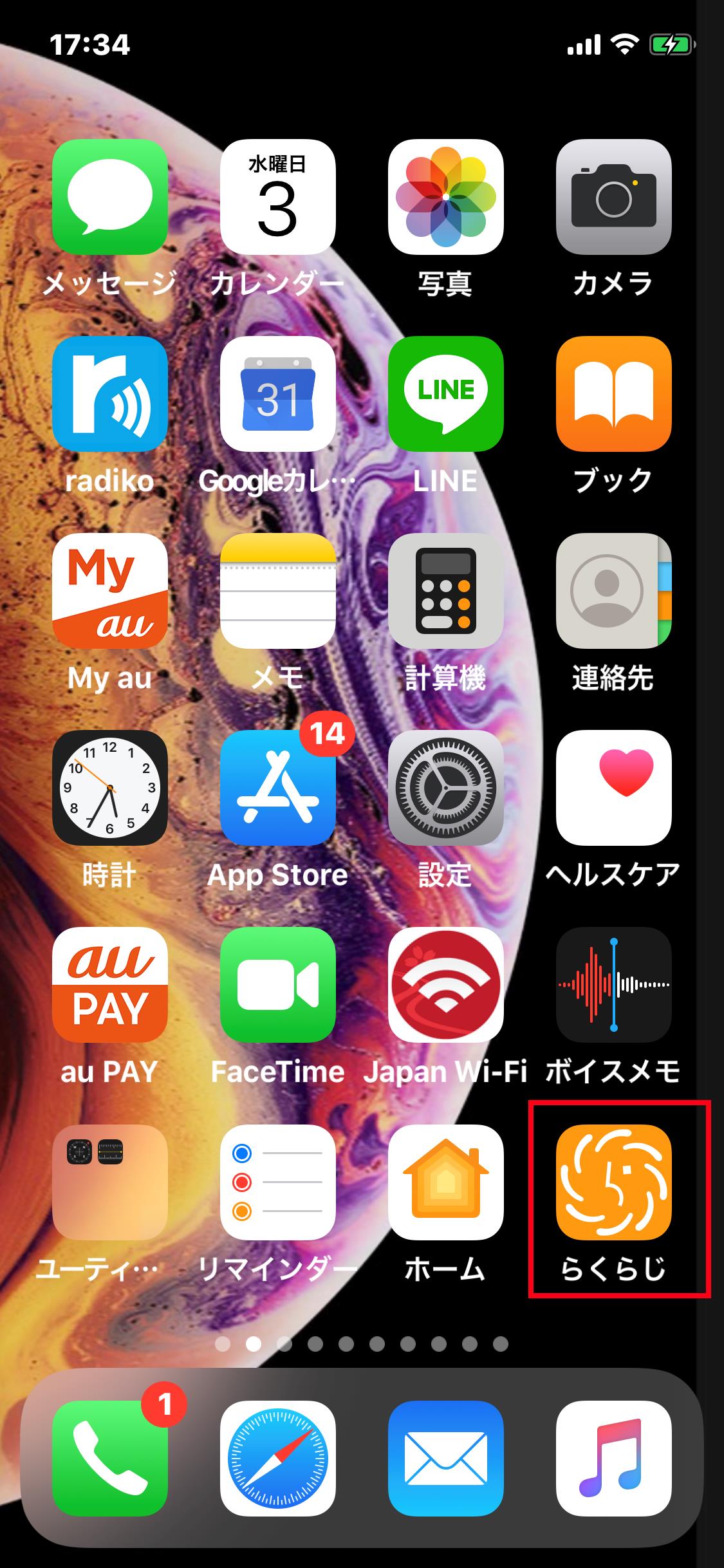
今までは、強制的にロック状態にするや、自動的にロック状態になっても
再生は止まらなかったのですが、止まるようになりました
通信料がかからないようにするためモバイルデータ通信を「OFF」にして聞くので
広告を表示させようとする時や、他のアプリのプッシュ時に再生が止まるのは
しょうがないと思っていたのですが・・・・・
自動ロックで5分ごとに再生が止まり、たびにロック解除するのはとても面倒
バージョンは最新だし、他のAPPでは同じ機能はないものばかりで
以前のようにPCで「らじれこ」でダウンロードして
音声編集ソフトで30MB以上にして
Lineでアップロードて、Keepして聞く
のような面倒なことをやろうかと思っていたのですが
なぜか自然になおりました
ラジオ放送をダウンロードするアプリはほかに「ラジオクラウド」もありますが
聞きたい番組はリストにありませんでした
他にradikoで聞く 方法もありますが、車両内はWi-Fiのシール貼ってあっても
つながらないので、これも1週間ほどで2GBをかーるく越してしまいます
金をかけて、つながるように回線数を増やしてほしいものです
「らくらじ」はオフラインで聞いていると思っても
広告をダウンロードしますので、データ通信料が異常に高くなります
必ず、モバイルデータ通信を「OFF」にして聞きましょう
その時は再生が止まりますが、しょうがないですね
モバイルデータ通信を「ON」にして聞くと
データ通信量は片道1時間強の通勤時間の往復で、5GMBとか7GMBで
いっきにMAXになります
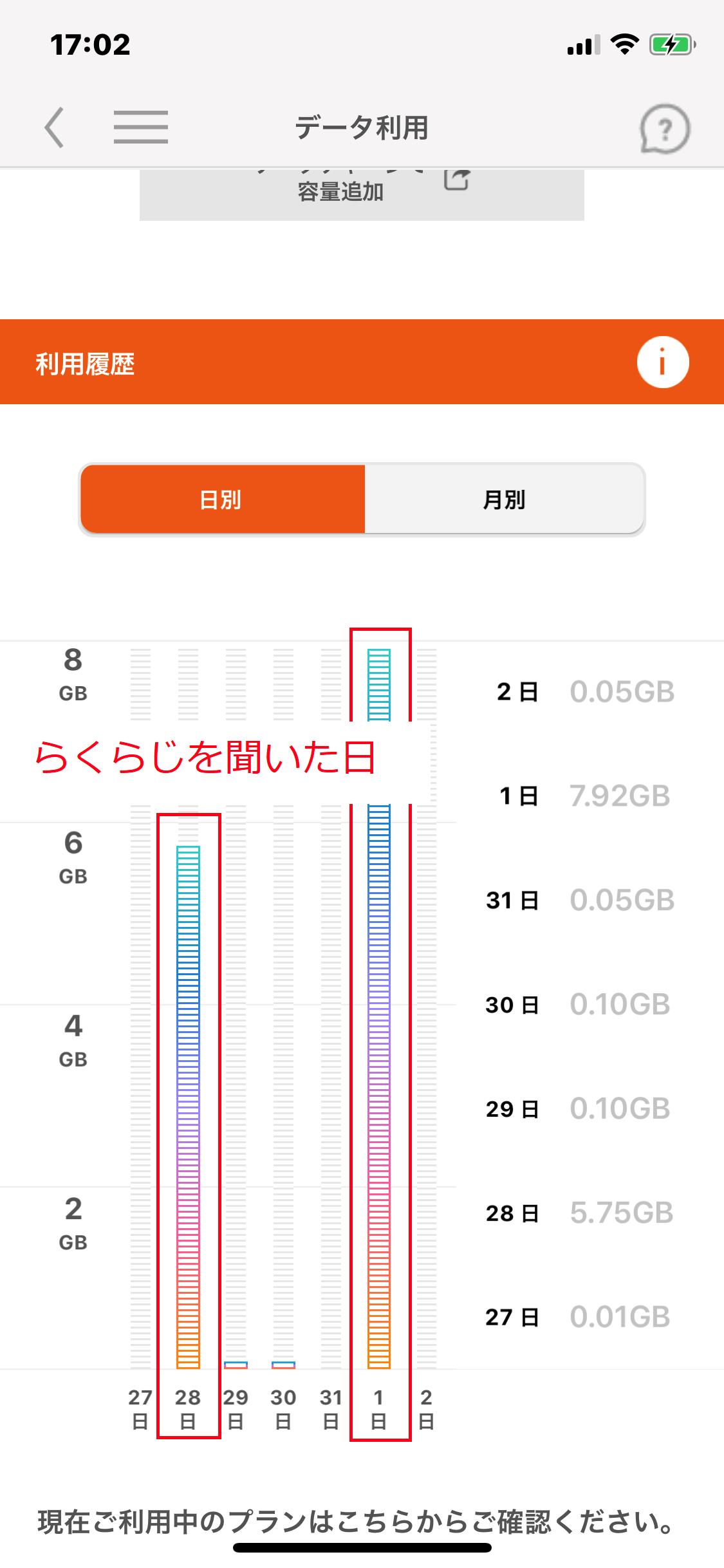
WordやExcelがサムネイル表示されないときは/どうしても表示されないものもある [Office]
WordやExcelがサムネイル表示されないときはやってみてください
どうしても表示されないものもあるのでご了承ください
サムネイル表示すると、ファイルサイズが3倍ぐらいになりましたので
ファイルサイズを増やしたくないときは、やめましょう
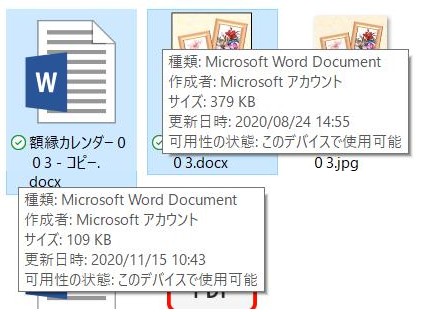
私の環境は Windows 10 Pro 64bit、Office は 2013 です
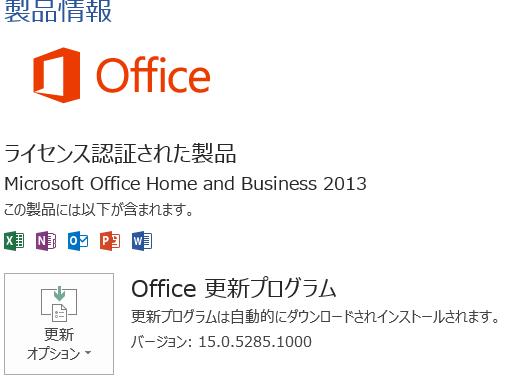
エクスプローラの「ファイル」→「フォルダと検索オプションの変更」の「表示」から
「常にアイコンを表示し、縮小版は表示しない」のチェックを外し
サムネイル表示するという設定にします
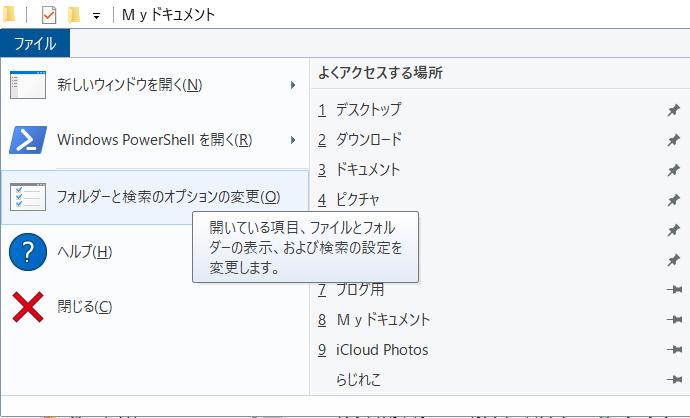
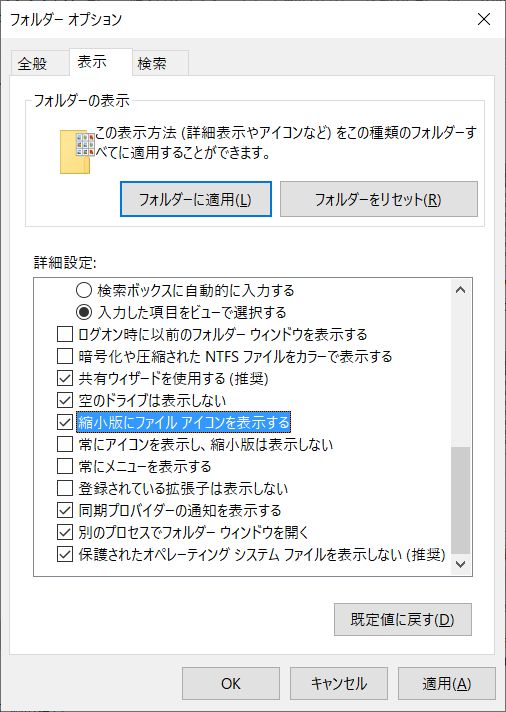
サムネイルを表示する設定になっていますが、このようにサムネイル表示されていません
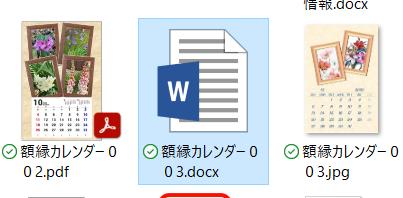
サムネイル表示されないとき試す手順は、ファイルを開き「名前を付けて保存」を選び
保存場所は同じのまま「縮小版を保存する」のチェックを外して、再度チェックつけて保存します
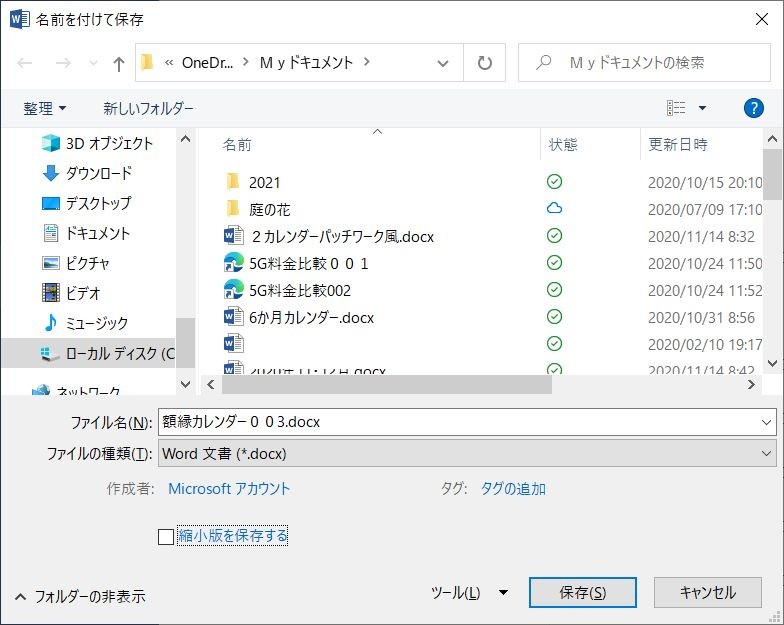
いったんエクスプローラを閉じて、再度開いてみてください
サムネイル表示されているはずです
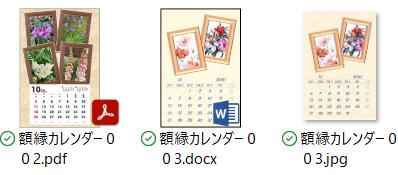
サムネイル表示されているはずですが、一部ダメなファイルもありました
ディスククリーンアップで縮小表示のためのデータを削除するなど
調べてやってみましたが、解決方法は見つかりませんでした

どうしても表示されないものもあるのでご了承ください
サムネイル表示すると、ファイルサイズが3倍ぐらいになりましたので
ファイルサイズを増やしたくないときは、やめましょう
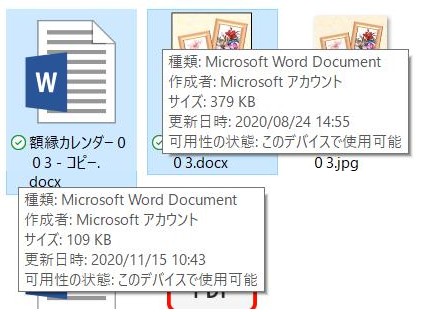
私の環境は Windows 10 Pro 64bit、Office は 2013 です
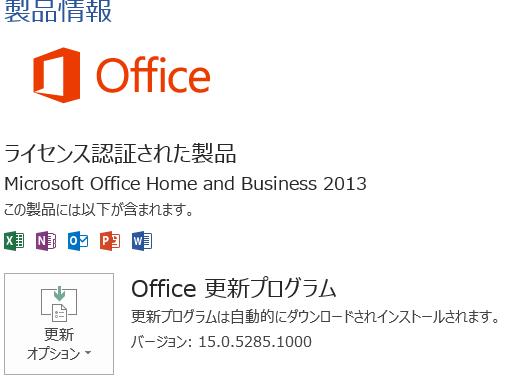
エクスプローラの「ファイル」→「フォルダと検索オプションの変更」の「表示」から
「常にアイコンを表示し、縮小版は表示しない」のチェックを外し
サムネイル表示するという設定にします
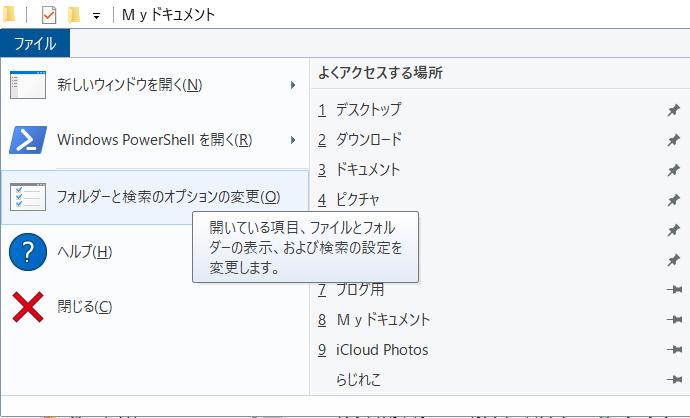
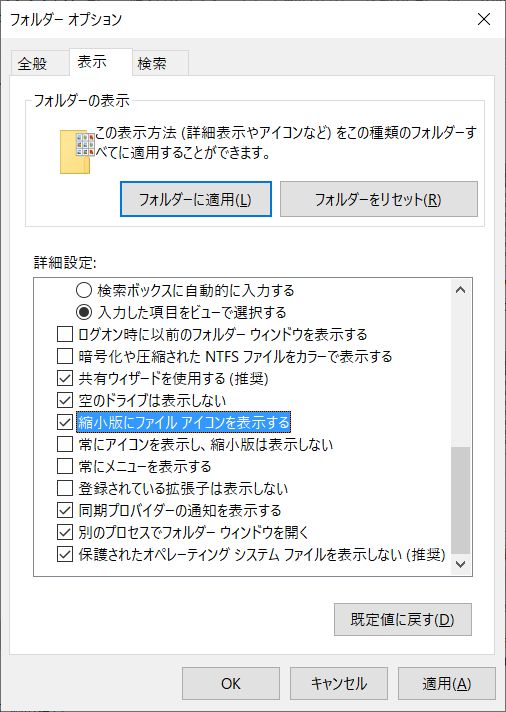
サムネイルを表示する設定になっていますが、このようにサムネイル表示されていません
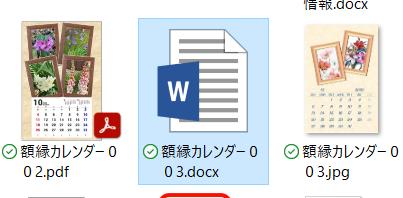
サムネイル表示されないとき試す手順は、ファイルを開き「名前を付けて保存」を選び
保存場所は同じのまま「縮小版を保存する」のチェックを外して、再度チェックつけて保存します
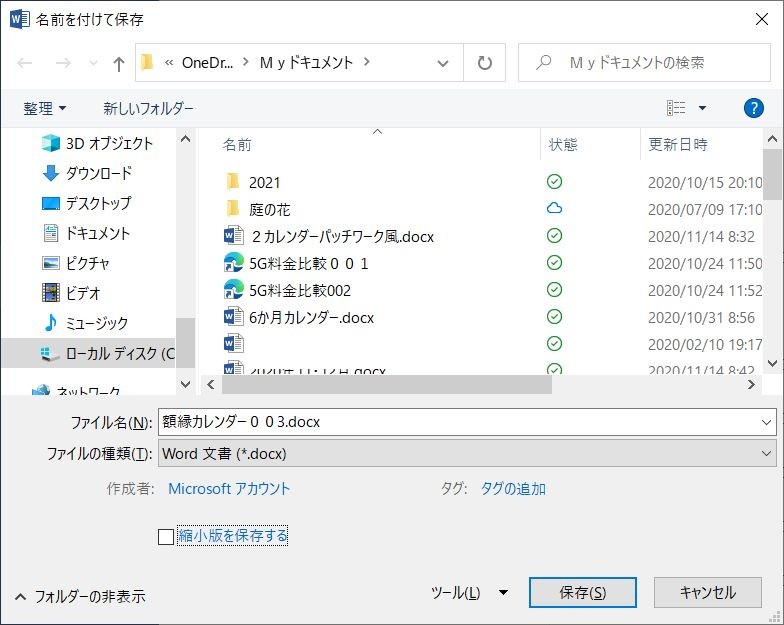
いったんエクスプローラを閉じて、再度開いてみてください
サムネイル表示されているはずです
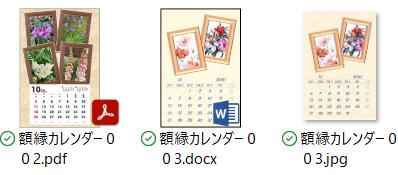
サムネイル表示されているはずですが、一部ダメなファイルもありました
ディスククリーンアップで縮小表示のためのデータを削除するなど
調べてやってみましたが、解決方法は見つかりませんでした



